Page 1

Page 2

Country Number Tariff
Austria 0820 901114 €0.20/min
Belgium 070 222 303 €0.17/min
Denmark 3525 8759 local
Finland 09 2311 3415 local
France 08 9165 0005 €0.23/min
Germany 0180 5 356 767 €0.12/min
Greece 0 0800 3122 1280 free
Ireland 01 601 1777 local
Italy 199 404 041 €0.25/min
Luxemburg 40 6661 5644 local
Netherlands 0900 8407 €0.20/min
Norway 2270 8111 local
Portugal 2 1359 1442 local
Spain 902 888 784 €0.15/min
Sweden 08 5792 9100 local
Switzerland 0844 800 544 local
UK 0906 1010 016 £0.15/min
Poland 0223491504 local
Chech Rep 800142840 free
Hungary 0680018189 free
Slovakia 0800004537 free
Page 3
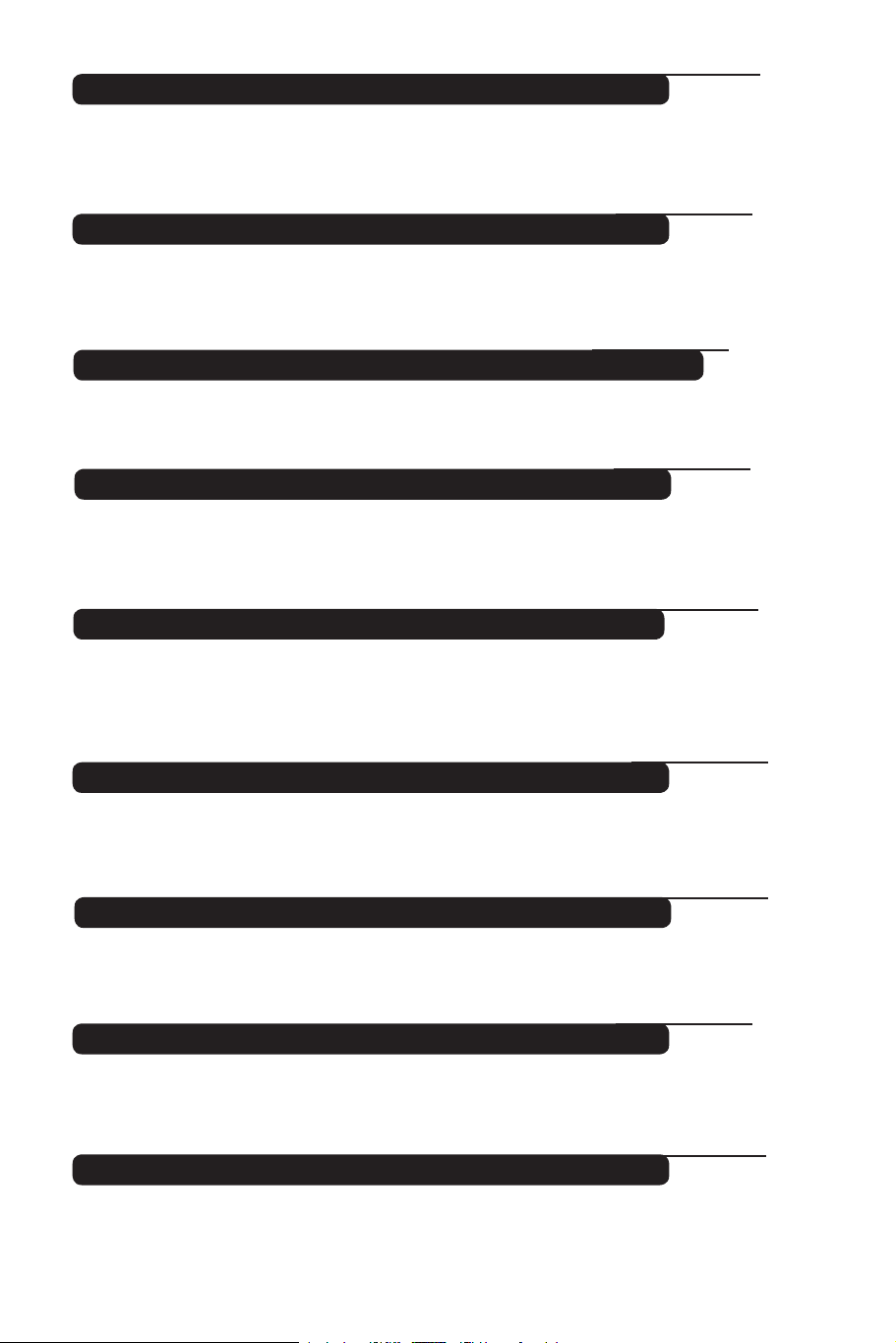
Warning concerning stationary images on the TV screen
A characteristic of Plasma Display Panels is that displaying the same image for a long time can cause a
permanent after-image to remain on the screen. This is called phosphor burn in. Normal use of the TV
should involve the showing of pictures that contain constantly moving and changing images that fill the
screen.
English
Avertissement concernant les images fixes sur l’écran du TV
Une caractéristique des écrans plasma (PDP) est que l’affichage d’une même image pendant une longue
durée peut entraîner une image fantôme persistante à l’écran. Il s’agit du marquage du phosphore à
l’écran. Lors d’une utilisation normale, le téléviseur doit afficher des images en perpétuel mouvement et
en perpétuel changement qui remplissent l’écran.
Waarschuwing met betrekking tot stilstaande beelden op het TV-scherm
Plasmaschermen hebben als kenmerk dat indien hetzelfde beeld gedurende lange tijd op het scherm
blijft, er een permanent nabeeld op het scherm ontstaat, dat ook fosforinbranding wordt genoemd.
Bij een normaal gebruik van de TV bewegen en veranderen de beelden op het scherm voortdurend.
Warnhinweise zu Standbildern auf dem Fernsehbildschirm
Wird an einem Plasma-Bildschirm für längere Zeit ein Standbild angezeigt, so besteht die Gefahr, dass ein
permanentes Nachbild auf dem Bildschirm entsteht – ein Effekt, der als Phosphor- Einbrennen bezeichnet
wird. Bei normalem Gebrauch des Fernsehers sollten daher ständig wechselnde, bewegte Bilder auf dem
gesamten Bildschirm angezeigt werden.
Avviso riguardante immagini statiche sullo schermo
Una caratteristica dei display al plasma è quello,che se vengono visualizzate immagini statiche per un
lungo periodo di tempo, questo può causare una persistenza delle stesse immagini sullo schermo,
rimanendo visibili in sottofondo.Questo fenomeno è chiamato phosphor burn in (fosforo bruciato).
Durante il normale funzionamento del TV, vengono visualizzare immagini che contengono movimenti
costanti o contenuti di immagine che riempiono lo schermo.
Advarsel vedrørende stationære billeder på tv-skærmen
Plasmaskærme har bl.a. den egenskab, at hvis man viser det samme billede i lang tid, kan dette medføre,
at et permanent “spøgelses”-billede forbliver på skærmen. Dette kaldes fosforindbrænding.
Normal brug af tv’et indebærer visning af billeder, der konstant bevæger sig, ændrer sig og fylder hele
skærmen.
Français
Nederlands
Deustch
Italiano
Dansk
Advarsel angående stillestående bilder på TV-skjermen
Et karakteristisk trekk for Plasma Display Panels er at dersom samme bilde vises over lengre tid,
kan dette føre til at et permanent etterbilde blir igjen på skjermen. Dette fenomenet kalles fosforinnbrenning (‘phosphor burn-in’). Ved normal bruk av TV-apparatet bør man vise bilder som beveger og
endrer seg konstant og som dessuten fyller skjermen.
Varning för permanenta efterbilder på TV-skärmen
En egenhet med plasmaskärmar är att om samma bild visas på skärmen under en längre tid så kan det
ge uphov till att en permanent efterbild blir kvar på skärmen. Det kallas för fosfor-inbränning.
Vid normal användning av TV:n visas bilder som innehåller konstant rörliga och föränderliga bildsekvenser
som fyller skärmen.
Varoitus kuvaruudussa paikallaan olevista kuvista
Plasmanäytöille on ominaista, että saman kuvan näyttäminen pitkän aikaa voi aiheuttaa sen, että jälkikuva jää
pysyvästi kuvaruutuun. Tätä kutsutaan kuvan kiinnipalamiseksi.Television normaalissa käytössä kuvaruudussa
näkyvien kuvien tulisi liikkua ja vaihtua jatkuvasti.
Norsk
Svenska
Suomi
Page 4
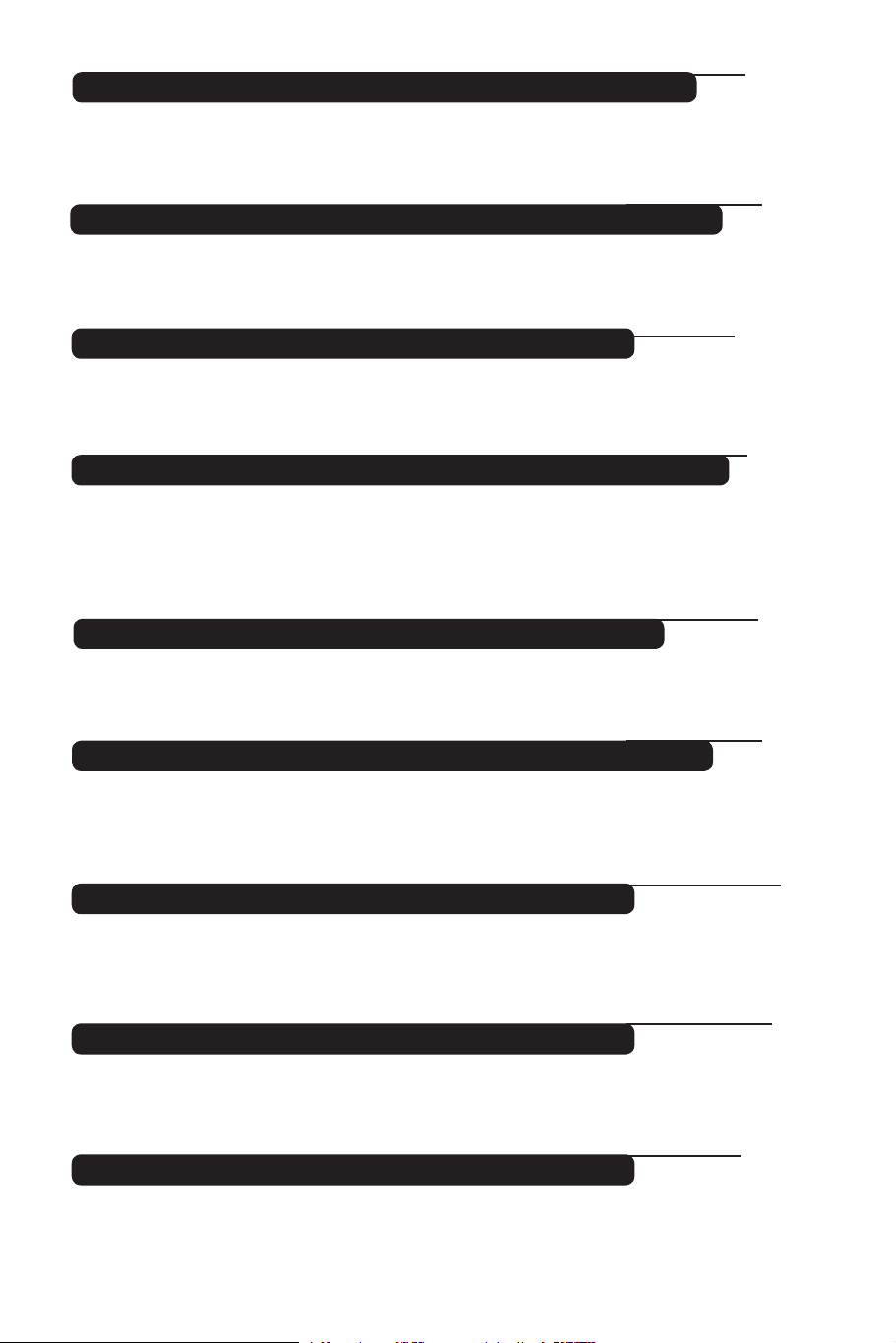
Особенности отображения неподвижного изображения на экране
Pyccкий
Характеристики плазменной панели таковы, что при длительном отображении на экране
статичного изображения возможно появление т.н. «остаточных явлений» в виде цветовых
пятен на экране. Этот эффект называют «выжигом люминофора». Штатная работа
телевизора предполагает показ постоянно движущегося и меняющегося изображения.
Alerta concerniente a las imágenes que se pueden quedar marcadas en la pantalla del TV
Español
Es característico de las Pantallas de Plasma que cuando se muestra una imagen fija durante mucho tiempo
se puede quedar la imagen marcada en la pantalla. Esto se llama quemado del del fósforo. El uso normal
de los TV supone reproducir imágenes que contienen constantes movimientos e imágenes cambiantes
que rellenan la pantalla.
Aviso sobre imagens paradas no ecrã do TV
Português
Uma característica dos Painéis Plasma é que a visualização de uma mesma imagem durante muito tempo
poderá provocar uma sombra permanente que se fixa no ecrã. É o chamado efeito de fosforescência.
O uso normal do TV deverá envolver a visualização de imagens que tenham movimento e mudança
constantes que preencham o ecrã.
¶ÚÔÂȉÔÔ›ËÛË Û¯ÂÙÈο Ì ÙËÓ ÚÔ‚ÔÏ‹ ·Î›ÓËÙˆÓ ÂÈÎfiÓˆÓ ÛÙËÓ ÔıfiÓË Ù˘ ÙËÏÂfiÚ·
Eλληνικα
EУ· ¯·Ъ·ОЩЛЪИЫЩИОfi ЩˆУ √ıФУТУ ¶П¿ЫМ·ЩФ˜ В›У·И fiЩИ Л ЪФ‚ФП‹ ЩЛ˜ ›‰И·˜ ВИОfiУ·˜ БИ· МВБ¿ПФ
¯ЪФУИОfi ‰И¿ЫЩЛМ· МФЪВ› У· ЪФО·П¤ЫВИ ЩЛУ ВМК¿УИЫЛ ВУfi˜ МfiУИМФ˘ МВЩВИО¿ЫМ·ЩФ˜ (“after-image”), ЩФ ФФ›Ф ·Ъ·М¤УВИ ЫЩЛУ ФıfiУЛ. ∞˘Щfi ФУФМ¿˙ВЩ·И КıФЪ¿ ЩЛ˜ КıФЪ›˙Ф˘Ы·˜ ВИК¿УВИ·˜ ЩЛ˜
ФıfiУЛ˜ (“phosphor burn in”). H Ы˘У‹ıЛ˜ ¯Ъ‹ЫЛ ЩЛ˜ ЩЛПВfiЪ·ЫЛ˜ ·КФЪ¿ ЩЛУ ВМК¿УИЫЛ ФЩИОТУ
·ВИОФУ›ЫВˆУ, ФИ ФФ›В˜ ВЪИ¤¯Ф˘У ‰И·ЪОТ˜ ОИУФ‡МВУВ˜ О·И МВЩ·‚·ППfiМВУВ˜ ВИОfiУВ˜ Ф˘ БВМ›˙Ф˘У
ЩЛУ ФıfiУЛ.
TV ekran›ndaki sabit görüntülerle ilgili uyar›
Türkçe
Plasma Ekranlar, bir görüntüyü uzun bir süre gösterdikleri takdirde ekranda görüntü izinin kalmas›na
sebep olabilir. Buna fosfor yanma denir. TV’nin normal kullan›m›, ekran› dolduran sürekli hareket eden ve
de¤iflen görüntüleri içermelidir.
Magyar
Figyelmeztetés a képernyőn folyamatosan jelenlévő képrészletekkel kapcsolatosan
Plasmaskærme har bl.a. den egenskab, at hvis man viser det samme billede i lang tid, kan dette medføre,
at et permanent “spøgelses”-billede forbliver på skærmen. Dette kaldes fosforindbrænding.
Normal brug af tv’et indebærer visning af billeder, der konstant bevæger sig, ændrer sig og fylder hele
skærmen.
Ostrzeżenie co do nieruchomych obrazów na ekranie telewizora
Charakterystyczną cechą paneli plazmowych jest to, że wyświetlanie przez dłuższy czas tego samego
obrazu może spowodować trwały obraz pozostały na ekranie.To się nazywa starzeniem. Normalnie
użytkowany telewizor powinien pokazywać stale poruszające się i zmieniające się obrazy wypełniające
ekran.
Polski
Česky
Upozornění na statické obrázky na obrazovce
Pokud je na plazmovém panelu zobrazen stejný obrázek po dlouhou dobu může tento obrázek zůstat
být viditelný i po jeho vypnutí.Tento jev nazýváme “vyčerpání luminoforů”. Při běžném použití televizoru s
plazmovým panelem se obrázky neustále mění a jejich obsah se pohybuje.
Varovanie týkajúce sa statických obrázkov na TV obrazovke
Charakteristickou vlastnosťou plazmových obrazoviek je, že dlhodobé zobrazenie nemeniaceho sa obrazu
môže spôsobiť jeho následné permanentné zotrvanie na obrazovke. Jedná sa o tzv. “vypálenie luminofóru”.
Štandardné použitie TV predpokladá zobrazovanie neustále sa pohybujúceho a meniaceho sa obrazu na
obrazovke.
Slovenský
Page 5

Wstęp
Dziękujemy za zakup naszego odbiornika telewizyjnego. Niniejsza instrukcja została opracowana,
aby ułatwić instalację i użytkowanie Twojego odbiornika.
Prosimy o szczegółowe zapoznanie się z instrukcją.
Spis treści
Wymogi bezpieczeństwa ................................................................................................................ 2
Instalacja i opis telewizora LCD ..................................................................................................... 3
Przyciski pilota � 5
Przyciski Pilota (DVD lub AUX) ...................................................................................................... 6
Czym jest telewizja cyfrowa? ......................................................................................................... 7
Kanały cyfrowe lub analogowe ..................................................................................................... 7
Przegląd głównego menu cyfrowego i menu podrzędnych ........................................................... 7
Włączanie po raz pierwszy ...........................................................................................................10
Opis informacji zawartych na pasku .............................................................................................11
Ponowna konfiguracja usług .........................................................................................................11
Wyświetlanie lub słuchanie nowych usług ................................................................................... 12
Ponowna instalacja usług ............................................................................................................. 12
Dodawanie nowych usług ............................................................................................................ 12
Test odbioru ..� 13
Ustawienia lokalne i język ............................................................................................................ 13
DIGITAL
Ograniczenia dostępu .................................................................................................................. 14
Konfiguracja listy ulubionych programów ..................................................................................... 14
Informacja .....� 15
Używanie menu opcji ................................................................................................................... 15
Gazeta telewizyjna .......................................................................................................................16
Funkcja nagrywania ..................................................................................................................... 17
Cyfrowa telegazeta (MHEG) ........................................................................................................ 18
Używanie modułu CAM (Conditional Access Module – moduł dostępu warunkowego) .............. 19
Automatyczne strojenie programów analogowych ....................................................................... 20
Sortowanie programów ................................................................................................................ 20
Strojenie ręczne ........................................................................................................................... 21
Nadawanie nazw programom ...................................................................................................... 21
Funkcje Kontrast + i NR (redukcja szumów) ................................................................................ 22
Funkcja budzika ........................................................................................................................... 22
Używanie funkcji wyłącznika czasowego ..................................................................................... 22
Użytkowanie ustawienia obrazu i dźwięku ................................................................................... 23
Funkcja PIP (Picture-in-Picture) ................................................................................................... 24
Formaty 16:9 � 25
Funkcja Active Control ................................................................................................................. 26
Funkcje wstępnego ustawiania obrazu i dźwięku ........................................................................ 26
Teletekst .......� 27
ANALOGUE
Tryb monitora komputerowego ..................................................................................................... 29
Tryb HD (wysokiej rozdzielczości) ................................................................................................ 30
Informacje praktyczne i porady .................................................................................................... 31
Słowniczek ...� 33
Tabela częstotliwości centralnych (w kHz) ................................................................................... 34
Telefoniczna linia pomocy ............................................................................................................ 34
Parametry techniczne ................................................................................................................... 35
Wskazówki dotyczące utylizacji
Opakowanie tego produktu może być poddane recyklingowi. Skontaktuj się z lokalnymi
władzami, aby uzyskać informacje na temat waściwego sposobu utylizacji.
Utylizacja zużytego produktu
Twój odbiornik wykonany jest z materiałów, które mogą być ponownie wykorzystane lub poddane
recyklingowi. Symbol przekreślonego kubła na śmieci umieszczony na produkcie oznacza,
że jest on objęty Europejską Dyrektywą 2002/976/WE dotyczącą wykorzystania odpadów
sprzętu elektrycznego i elektronicznego. Prosimy o zapoznanie się z systemem zbierania
produktów elektrycznych i elektronicznych w miejscu zamieszkania.
Działaj zgodnie z ustaleniami władz lokalnych i nie wyrzucaj zużytych produktów razem
z odpadami komunalnymi. Specjalne zakłady odbierają zużyte odbiorniki, rozmontowują je na
części i gromadzą materiały do ponownego wykorzystania (informacji udzieli sprzedawca).
Polski
1
Page 6

2
Wymogi bezpieczeństwa
10 cm
10 cm
10 cm
X
Pozostaw co najmniej 10 cm wolnej przestrzeni
wokół odbiornika aby zapewnić swobodny przepływ
powierza.Telewizor powinien zostać ustawiony
na równej, stabilnej powierzchni. Nigdy nie zakrywaj
otworów wentylacyjnych na obudowie telewizora,
gdyż może to spowodować przegrzanie.Nie wkładaj
żadnych przedmiotów do otworów wentylacyjnych
telewizora. Dostaniesię metalu lub łatwopalnego
przedmiotu do otworów wentylacyjnych może
wywołać pożar lub spowodować porażenie prądem.
X
Nie podłączaj zbyt wielu urządzeń do jednego
gniazdka za pomocą rozgałęźnika. Może to wywołać
pożar lub spowodować porażenie prądem.
X
Aby uniknąć ryzyka pożaru lub porażenia prądem,
nie umieszczaj telewizora w pobliżu wody ani
w miejscu narażonym na deszcz i wilgoć.
X
Do czyszczenia ekranu i obudowy telewizora
używaj miękkiej czystej ściereczki, lekko zwilżonej
wodą lub łagodnym środkiem czyszczącym.
Nie wycieraj telewizora zbyt mokrą ściereczką.
Do czyszczenia nigdy nie używaj czyszczących
materiałów łatwopalnych,takich jak aceton czy
alkohol. Aby uniknąć ryzyka porażenia prądem,
przed czyszczeniem,wyjmij wtyczkę z gniazdka
naściennego.
X
Wyjmij wtyczkę, nie ciągnij za przewód.
Nie podłączaj telewizora do luźno osadzonychgniazdek
naściennych. Wsadź wtyczkę całkowicie do gniazdka.
Jeżeli gniazdko jest luźne, może spowodować
iskrzenie oraz wywołać pożar.
X
Nie umieszczaj otwartego ognia (palące się
świece) na telewizorze ani w jego pobliżu.
Unikaj wystawiania telewizora na działanie silnych
promieni słonecznych i źródeł ciepła, takich jak
kaloryfer, piecyk i in.
Instalacja telewizora na ścianie powinna być
przeprowadzona przez wykwalifikowanego
pracownika serwisu. Nieprawidłowa instalacja
może sprawić, że mocowanie telewizora nie
będzie bezpieczne.
Aby uniknąć ryzyka porażenia prądem, podczas
burzy nie dotykaj żadnej części telewizora, kabla
zasilania ani kabla anteny.
X
Nie stawiaj wazonu z wodą na telewizorze. Woda
może dostać się do wnętrza telewizorai spowodować
porażenie prądem. Jeśli do wnętrza telewizora dostała
się woda, nie włączaj go. Natychmiast wezwij
wykwalifikowanego pracownika serwisu.
Page 7

3
Instalacja i opis telewizora LCD
4
1
3
2
.
5
AC in ~
26” /32” TV
––
8
9
10
HDMI 2
L
R
DVI
(AUDIO IN)
6
HDMI 1
11
7
AUDIO
R L
IN
EXT.2 /SVHS2
EXT. 4
Pr
Pb Y
EXT. 1
12
13
AUDIO
IN
VIDEO
IN
S-VIDEO
R
L
14
14
37” / 42” TV
2
UWAGA:
To jest
urządzenie1 klasy.
Należy podłączyć je do
gniazda sieciowego
z uziemieniem.
ï
5
Telewizor
plazmowy
42”
MAINS ~
HDMI 2
6
L
R
DVI
(AUDIO IN)
HDMI 1
11
7
R L
AUDIO
IN
EXT 2 /SVHS2
8
EXT 4
Pb Y
Pr
EXT 1
37”/42” TV
9
12
10
ANTENNA
13
5
AC in ~
3
4
1
Telewizor
LCD 37”
Page 8

4
Instalacja i opis telewizora LCD
1
POWER .: służy do włączania i wyłączania
telewizora Uwaga: Po wyłączeniu urządzenia
przyciskiem Power nie następuje odcięcie
prądu zasilania.
2
VOLUME –/+: służy do regulacji poziomu
głośności.
3
MENU: służy do wywoływania i opuszczania
menu. Przyciski PROGRAM –/+ umożliwiają
wybór pożądanego ustawienia, a przyciski
VOLUME –/+ dokonanie regulacji.
4
PROGRAM –/+: służy do wyboru programów.
5
Zasilanie: Podłącz wtyczkę kabla zasilania
do gniazdka naściennego.
6
Wejście DVI Audio: służy do podłączania
urządzeń HD (wysokiej rozdzielczości)
lub komputera za pomocą wyjścia DVI.
7
Wejścia Podzespołów Video / Audio:
służą do podłączenia sprzętu takiego jak DVD,
Set-Top box, które mają takie same gniazda.
Połącz wejścia audio z wyjściami TV urządzenia
wraz z Wejściami Podzespołów Video.
10
Gniazdo SPDIF: służy do podłączenia wzmacniacza
wyposażonego w cyfrowe wejście współosiowe
(dostępne tylko w trybie cyfrowym Digital Mode).
11
8 Gniazda HDMI 1/HDMI 2: służą do podłączenia
do Set- Top box, odtwarzacza/nagrywarki DVD,
odbiornika/urządzenia HD lub komputera.
12
Gniazda EXT1 i EXT2/SVHS2: łączą urządzenia
takie jak odtwarzacz/nagrywarka DVD, VCR,
Dekoder, które mają łącza scart.
Ważne: Do podłączenia dekodera należy
używać wyłącznie gniazda EXT1 SCART.
13
Gniazdo anteny telewizyjnejv: podłącz
wtyczkę 75 Ω : do gniazda.
14
Podłączenia z boku odbiornika: służą
do podłączania urządzeń takich jak aparat
fotograficzny czy kamera wideo. Możesz
podłączyć tutaj słuchawki, aby doświadczyć
doskonalszych wrażeń akustycznych.
8
Gniazdo CI (Common Interface): służy do
podłączenia modułu CAM (Conditional Access
Module – moduł dostępu warunkowego) i karty
mikroprocesorowej.
9
Gniazdo DATA (Dane): tylko do celów
serwisowych.
UWAGA
Aby uzyskać więcej szczegółów
nt. podłączeń, patrz PRZEWODNIK
PODŁĄCZANIA.
Page 9

5
Przyciski pilota
1
2
3
4
5
6
7
8
9
10
11
12
13
14
15
16
* Wskaźnik mocy sygnału pokazuje
moc sygnału transmisji oglądanego
programu telewizyjnego.
17
18
19
20
25
26
21
22
23
24
27
1
Tryb czuwania
Przełączanie odbiornika w tryb czuwania. Aby
ponownie włączyć odbiornik, należy nacisnąć
przyciski , do
2
Wybór trybu
Służy do włączania zdalnego sterowania
w trybie TV, DVD lub AUX (patrz strona 6).
3
Anuluj
W trybie cyfrowym działa jak przycisk wyjścia
z opcji telegazety MHEG, jeśli żaden z przycisków
oznaczonych kolorem nie ma przypisanej tej funkcji.
4
Menu TV
Służy do wyświetlania lub edycji menu
analogowego.
5
Kursory
Te cztery przyciski służą do poruszania się
w menu lub do bezpośredniego dostępu
do formatów ekranu.
6
Tryb analogowy lub cyfrowy
Służy do przełączania trybu telewizji
z cyfrowego na analogowy i odwrotnie.
7
Głośność +/-
Służy do regulacji poziomu dźwięku.
8
Wyciszenie
Służy do włączania i wyłączania dźwięku.
9
Przyciski numeryczne
Służą do bezpośredniego dostępu do programów.
W przypadku programów o numerach 2 lub
3-cyfrowych, drugą (trzecią) cyfrę należy
wprowadzić przed zniknięciem myślnika. Przez
kilka sekund wyświetlają się: numer, nazwa oraz
w trybie analogowym tryb dźwięku.
10
Informacje ekranowe
W trybie cyfrowym należy jeden raz nacisnąć
ten przycisk, aby wyświetlić pasek informacyjny
i kolejny raz, aby go zamknąć (patrz strona 11).
W trybie analogowym naciśnięcie przycisku
powoduje wyświetlenie/usunięcie numeru
programu, trybu dźwięku, pozostałego czasu
wyłącznika czasowego oraz wskaźnika mocy
sygnału*.
11
Telegazeta / Tryb dźwięku
W trybie telegazety działa jak przycisk
telegazety (patrz strony 27-28).
W trybie TV służy do przełączania trybu
Stereo i Nicam Stereo do trybu Mono lub,
w przypadku programów nadawanych w dwóch
językach, do wyboru opcji DualI lub DualII.
W przypadku wybrania trybu Mono wskaźnik
ten świeci na czerwono.
12
Tryb napisów
W trybie cyfrowym włącza i wyłącza tekst
napisów.
lub przycisk + P(age) –.
Page 10

6
Przyciski pilota
13
Telegazeta / Format ekranu
W trybie telegazety działa jak przycisk
telegazety (patrz strony 27-28).
W trybie TV umożliwia dostęp do różnych
formatów ekranów (patrz strona 25).
14
AV / Telegazeta
W trybie telegazety działa jak przycisk
telegazety (patrz strony 27-28).
W trybie TV służy do wyświetlania Listy źródeł
w celu wyboru programu TV lub urządzeń
peryferyjnych podłączonych do gniazd EXT1,
EXT2/SVHS2, EXT3/SVHS3, EXT 4, HDMI 1, HDMI 2
lub do przełączania do trybu telewizji cyfrowej
15
Telewizja cyfrowa / Radio
W trybie cyfrowym umożliwia dostęp do cyfrowych
stacji radiowych. Należy nacisnąć przycisk OK,
aby uzyskać dostęp do listy stacji.
Uwaga: Aby powrócić do cyfrowego trybu wideo,
należy ponownie nacisnąć ten przyc i sk.
16
Smart Picture / Sound
Umożliwia dostęp do różnych ustawień dźwięku
i obrazu (patrz strona 26).
17
Opcje/ DVD/AUX
Funkcje Opcje opisano na stronie 15.
Funkcje DVD/AUX opisano na stronie 16.
18
Menu cyfrowe
Służy do wyświetlania lub ukrywania menu cyfrowego
(jeśli telewizor pracuje w trybie cyfrowym).
19
OK
Potwierdza wybór. W trybie cyfrowym umożliwia
również dostęp do listy programów.
20
Gazeta telewizyjna (Patrz strona 16).
Wybór programu
21
.
Umożliwia dostęp do kolejnego lub poprzedniego
programu (lub strony w menu cyfrowym)
.
Zmiana kanału/ Edycja lub cofnięcie
22
W trybie analogowym/cyfrowym umożliwia
przejście między wcześniej oglądanym programem
i programem bieżącym.
Służy również jako klawisz edycji lub cofania
podczas nadawania nazwy ulubionego programu
(patrz strona 14 w przypadku trybu cyfrowego oraz
strona 21 w przypadku trybu analogowego).
Włączanie / Wyłączanie telegazety
23
(patrz strony 27-28).
Włączanie / Wyłączanie funkcji PIP
24
Wyświetla funkcję PIP w telewizorze. Kolejne
naciskanie przycisku powoduje zmianę rozmiaru
okna (patrz strona 24).
Pixel +
25
Przycisk nieużywany.
Sterowanie aktywne
26
Służy do optymalizacji jakości obrazu zależnie
od jakości odbieranego sygnału i zewnętrznych
warunków oświetlenia (patrz strona 26).
Przeglądarka zdjęć
27
Przycisk nieużywany.
Przyciski Pilota (DVD lub AUX)
Naciśnij przycisk
sygnalizowany przez zapalenie się kontrolki na pilocie. System zdalnego sterowania automatycznie
powróci do trybu TV. UWAGA: Funkcje niedostępne dla urządzenia Philips DVD-R.
W trybach tych używa się następujących przycisków w zależności od urządzenia:
tryb czuwania
szybkie przewijanie do tyłu
szybkie przewijanie do przodu
nagrywanie
pauza
zatrzymaj
odtwarzanie
wyświetlenie menu
, aby wybrać żądany tryb: DVD lub AUX (wzmacniacz). Wybrany tryb będzie
potwierdź wybór/regulację
szybkie przewijanie do przodu
nawigacja w menu i dopasowanie pozycji menu
przyciski numeryczne do bezpośredniego
wyboru programu
wybór programu
wybór dźwięku
wyjście z menu
Page 11

7
Czym jest telewizja cyfrowa?
Telewizja cyfrowa oferuje dużo większy wybór możliwości oglądania programów telewizyjnych, bez ryzyka
zakłóceń spotykanego w telewizji analogowej. Dzięki niej oglądanie programów dostarcza zupełnie nowych
doświadczeń. Dostępny jest dużo większy wybór programów szerokoekranowych. Na kanałach cyfrowych
wiele ulubionych programów użytkownika dostępnych jest w formacie szerokoekranowym, który nie jest
prawidłowo odtwarzany w telewizji analogowej.
W telewizji cyfrowej interaktywność nabiera nowego znaczenia. Za pomocą pilota można uzyskać dostęp
do wszelkiego rodzaju informacji, takich jak tekst cyfrowy, który jest dużo czytelniejszy niż stary system
teletegazety. Pozwala cieszyć się informacjami nadawanymi równocześnie z oglądanym programem
telewizyjnym. Można również uzyskać dostęp do elektronicznej gazety telewizyjnej, umożliwiającej szybki
i łatwy podgląd listy programów cyfrowych podobnie jak w gazecie z programem telewizji.
Kanały cyfrowe lub analogowe
Podczas pierwszego włączenia telewizji urządzenie będzie w trybie CYFROWYM. W celu odbioru programów
telewizyjnych urządzenie wyposażone jest w dwa tunery – jeden dla kanałów cyfrowych, a drugi dla
analogowych. Za pomocą przycisku A/D na pilocie można przełączać telewizor między trybem cyfrowym
i analogowym. Za pomocą przycisków P(age) +/– lub przycisków numerycznych od do można
wybrać kanał.
Przegląd głównego menu cyfrowego i menu podrzędnych
& Za pomocą przycisku na pilocie wybierz tryb cyfrowy.
é W trybie cyfrowym naciśnij przycisk
“ Za pomocą przycisku Î ï Í Æ przejdź do żądanej pozycji menu i dokonaj jej wyboru lub regulacji.
, aby wyświetlić menu konfiguracji.
Ustawienia
Ulubione
Lista 1
Nazwa
Wybierzkanały TV
Wybierz stacje radiowe.
Usuń
Lista 2
Nazwa
Wybierzkanały TV
Wybierz stacje radiowe.
Usuń
Nazwa
Wybierzkanały TV
Wybierz stacje radiowe.
Usuń
Lista 4
Nazwa
Wybierzkanały TV
Wybierz stacje radiowe.
Usuń
Dodaj wszystkie usługi
wszystkie usługi
Dodaj wszystkie usługi
wszystkie usługi
Lista 3
Dodaj wszystkie usługi
wszystkie usługi
Dodaj wszystkie usługi
wszystkie usługi
Page 12
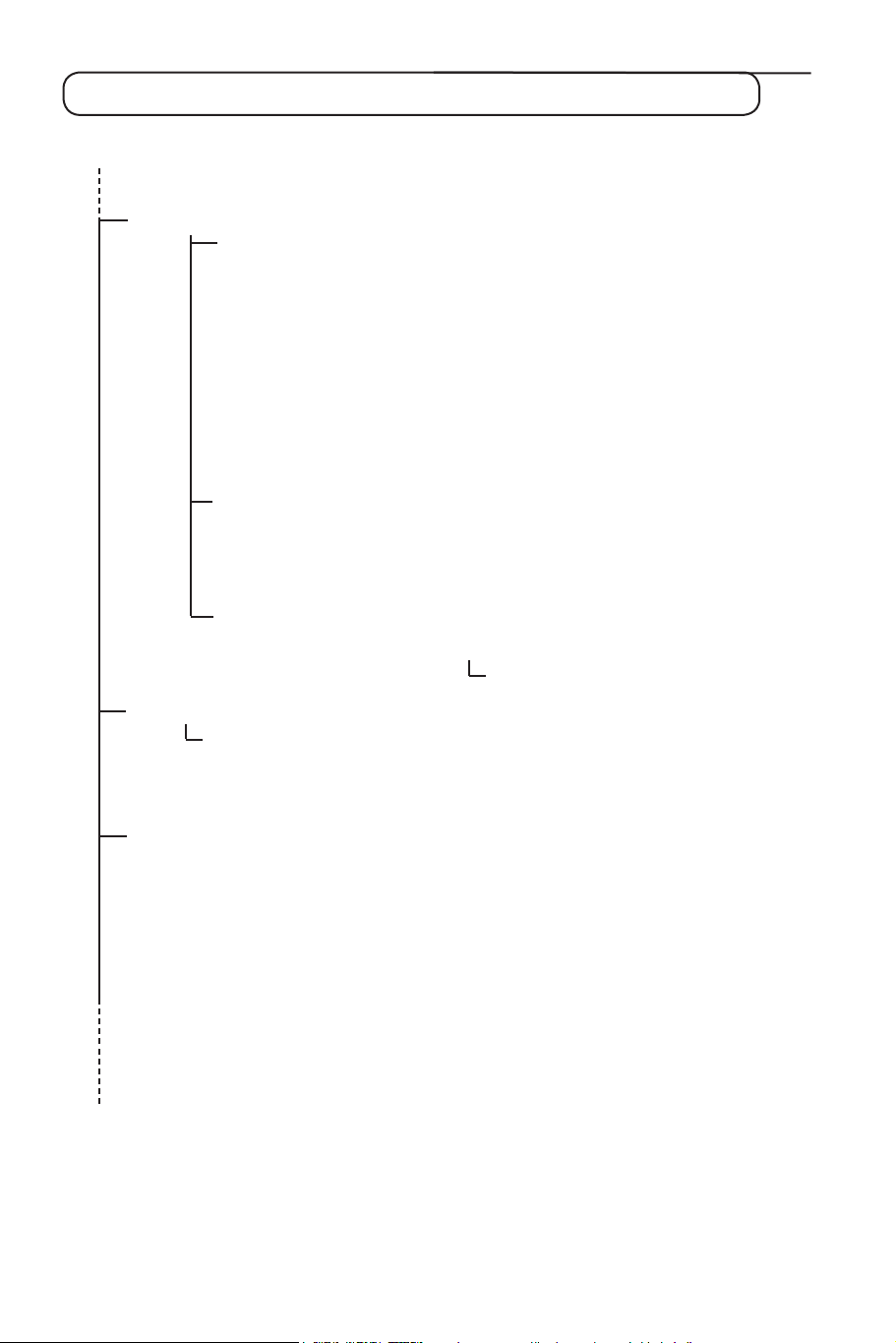
8
Przegląd głównego menu cyfrowego i menu podrzędnych
Ustawienia
Preferencje
Język
Audio Angielski, Baskijski, Celtycki, Chorwacki, Czeski,
Napisy/Teletext Duński, Fiński, Francuski, Galijski, Grecki,
Holenderski, Kataloński, Niemiecki, Norweski,
Polski, Portugalski, Rosyjski, Serbski, Szwedzki,
Slowacki, Turecki, Walijski, Węgierski, Włoski
Tryb napisów Wł
Napisy dla niesłyszących Tak, Nie
Systém Cesky, Deutsch, English, Español, Français,
Italiano, Magyar, Norsk, Polski, Portugués
Suomi, Svenska
., Wył.
, Auto
Lokalizacja
Kraj Australia, Austria, Belgia, Czechy, Dania, Finlandia,
Francja, Hiszpania, Holandia, Niemcy, Norwegia,
Polska, Portugalia, Szwajcaria, Szwecja,
Wielka Brytania, Węgry, Włochy.
Strefu czasowa
Digital Audio PCM/MPEG, AC3
PCM, MPEG
Informacja
Oprogramowanie systemu
Biezaca wersja oprogramowania
Zawsze akceptuj nowe oprogramowania
Tak, Nie
Kontrola dostępu
Wstaw zabezpieczenie kodem PIN
Wł
, Wył
Poziom kontrol rodzicielskiej
Kanały TV
Stacje radiowe
Zmień kod PIN
Hiszpanski
,
Page 13

9
Przegląd głównego menu cyfrowego i menu podrzędnych
Ustawienia
Instalowanie
Listy usług
Zmiana układu usług
Zobace nowe kanały TV
Słuchaj nowych stacji radiowych
Ustawieni usług
Dodaj nowe usługi
Wyszukiwanie
Znaleziono kanaly TV.
Znaleziono stacje radiowe.
Znaleziono inne usługi.
Zaprogramuj
Odrzuć
Wyszukiwanie
Znaleziono kanaly TV.
Znaleziono stacje radiowe.
Znaleziono inne usługi.
Zaprogramuj
Odrzuć
Odbiór testowy
Nazwa sieci
Jakość sygnału
Moc sygnału
Ponownie zainstluj wszystkie i usługi
Częstotliwość
Page 14

10
Włączanie po raz pierwszy
Gr at ul uj em e k vo lb ě to ho to t el ev iz oru Philips
Sti sk ně te O K pr o vy ži tí v aš í di gi ta lní televize
Podczas pierwszego włączenia telewizora na ekranie
pojawi się komunikat z gratulacjami. Co 5 sekund
następuje zmiana języka wyświetlania. Jeśli
komunikat nie jest wyświetlany, należy nacisnąć
i przytrzymać przez 5 sekund przycisk MENU
umieszczony z boku telewizora, aby wyświetlić
komunikat.
& Naciśnij przycisk na pilocie w momencie,
kiedy na ekranie pojawi się preferowany przez
użytkownika język. Wyświetli się menu konfiguracji:
Ustawienia
Strefa czasowa
Wyszukiwanie usług
Język
Kraj
Norsk
Polski
Português
Soumi
Svenska
11:46
“ Za pomocą przycisków kursora wybierz opcje
Język, Kraj
czy ustawienia są zgodne z wymaganiami
użytkownika. W razie potrzeby ustawienia
można dopasować przy użyciu kursorów
i nacisnąć przycisk , aby wyjść z funkcji.
UWAGA: Po wybraniu nieprawidłowego
kraju numeracja kanałów będzie niezgodna
ze standardem obowiązującym w kraju
użytkownika i skorzystanie z wybranych lub
ze wszystkich usług może być niemożliwe.
‘ W menu wybierz opcję
i naciśnij przycisk , aby rozpocząć instalację.
Zostanie wyświetlone menu skanowania
serwisowego. Wszystkie programy cyfrowe
i analogowe zostaną automatycznie wyszukane
i zapamiętane. Po zakończeniu wyszukiwania
w menu wyświetli się liczba usług cyfrowych
oraz wyszukanych programów analogowych
( Naciśnij dwukrotnie przycisk , aby rozpocząć
oglądanie telewizji. Na ekranie wyświetli się
bieżący program. Instalacja została zakończona.
lub
Strefa czasowa
i sprawdź,
Wyszukiwanie usług
Wybierz preferowany język
é Zgodnie z wybranym językiem ustawiane
są wstępnie następujące opcje
Kraj
oraz
Strefa czasowa
rozpoczęciem skanowania można zmienić
te właściwości.
Język
. Jednak przez
UWAGA: Jeśli użytkownik zdecyduje się
przywrócić domyślne ustawienia fabryczne,
należy nacisnąć i przytrzymać przez 5 sekund
przycisk MENU umieszczony z prawej strony
,
telewizora. Na ekranie wyświetli się komunikat
z gratulacjami. Należy powtórzyć kroki
od 1 do 5, podobnie jak przy pierwszym
włączeniu telewizora.
Ta operacja spowoduje przywrócenie ustawień
fabrycznych zarówno w trybie cyfrowym jak
i analogowym.
Page 15

11
Opis informacji zawartych na pasku
Po wybraniu programu cyfrowego na górze ekranu
wyświetli się na kilka sekund pasek informacyjny.
Opis paska
godzina
ustawiony
numer
2 11:06-11:09 11:46
BBC 2 Snooker Minutes left : 14
nazwa kanału tytuł programu pozostały czas
rozpoczęcia
i zakończenia
programu
symbole
TXT
trwania programu
zegar
Na pasku dostępne są informacje na temat
ustawionego numeru kanału, nazwa kanału,
czas trwania programu, zegar transmisji, tytuł
programu oraz pozostały czas do zakończenia
bieżącego programu.
Ponowna konfiguracja usług
Opis symboli:
i Dostępnych jest więcej informacji na temat
tego programu: należy jeden raz nacisnąć
przycisk , aby je wyświetlić i kolejny raz,
aby je zamknąć.
Dostępne są napisy: aby je wyświetlić, należy
nacisnąć przycisk lub przycisk ,
aby przejść do menu opcji i wybrać napisy.
TXT
Sygnalizuje, że trybie cyfrowym dostępna
jest telegazeta analogowa.
ù Dostępny jest dźwięk w innych językach
i można go wybrać w menu opcji.
u W jednym z kolorów (czerwony, zielony,
żółty lub niebieski) wyświetla się lista
Ulubione w aktywnej liście.
UWAGA: Jeśli program jest zapisany
na przynajmniej jednej nieaktywnej liście
ulubionych, pojawi sie białe u.
W tym menu można zmienić kolejność zapisanych
kanałów cyfrowych oraz stacji radiowych.
& W trybie cyfrowym naciśnij przycisk
,
aby wyświetlić menu konfiguracji.
é Przy użyciu strzałki w dół ï wybierz opcję
Instalowanie i naciśnij dwukrotnie strzałkę
w prawo Æ, aby wybrać menu Listy usług.
Ustawienia
11:46
Instalowanie
Listy usług
Ustawieni usług
Odbiór testowy
Zmiana układu usług
Zobace nowe kana
Słuchaj nowych stacji radiowych
ły TV
Zarzadzanie listami uług
Zamknij
“ Za pomocą strzałek w górę Î i w dół ï wybierz
opcję
Zmiana układu usług
i naciśnij strzałkę
w prawo Æ.
‘ Za pomocą strzałek w górę Î i w dół ï wybierz
kanał do zmiany.
( Naciśnij przycisk , aby uaktywnić wybór.
Aby odinstalować wybrany kanał, naciśnij
czerwony przycisk.
§ Wybierz (strzałką w dół Î i w górę ï) nowy
numer kanału.
è Naciśnij przycisk , aby zatwierdzić wybór.
Zamiana została zakończona.
! Powtórz kroki od ‘ do è, aż do ustawienia
wszystkich kanałów w żądanym porządku.
ç Aby powrócić do poprzedniego menu, naciśnij
przycisk strzałki w lewo Í.
à Naciśnij przycisk
, aby wyjść z menu.
Page 16

12
Wyświetlanie lub słuchanie nowych usług
W tym menu można sprawdzić dostępność nowych
kanałów telewizyjnych lub nowych stacji radiowych,
które zostały uruchomione przez nadawców
po zainstalowaniu urządzenia.
& W trybie cyfrowym naciśnij przycisk
,
aby wyświetlić menu konfiguracji.
é Za pomocą przycisku strzałki w dół ï wybierz
opcję Instalowanie i dwukrotnie naciśnij
przycisk Æ w prawo, aby wybrać menu Listy
usług.
“ Za pomocą strzałek w górę Î i w dół ï wybierz
opcję Zobacz nowe kanały lub Słuchaj
nowych stacji radiowych.
‘ Jeśli dostępne są nowe usługi, naciśnij strzałkę
w prawo Æ, aby przejść do listy i za pomocą
strzałek w górę Î i w dół ï poruszać się po liście.
( Aby powrócić do poprzedniego menu, naciśnij
przycisk strzałki w lewo Í.
§ Naciśnij przycisk
Dodawanie nowych usług
, aby wyjść z menu.
Za pomocą tego menu można wyszukiwać nowe
kanały telewizyjne lub stacje radiowe, które zostały
uruchomione przez nadawcę po wykonaniu
pierwszej instalacji.
Ustawienia
11:46
Instalowanie
Listy usług
Ustawieni usług
Odbiór testowy
Instalowanie uług i zaraządzanie nimi
Dodaj nowe usługi
Ponownie zainstluj wszystkie i usługi
Zamknij
Ponowna instalacja usług
Za pomocą tego menu można ponownie zainstalować
wszystkie cyfrowe kanały telewizyjne i stacje radiowe.
& W trybie cyfrowym naciśnij przycisk
aby wyświetlić menu konfiguracji.
Ustawienia
Instalowanie
Listy usług
Ustawieni usług
Odbiór testowy
Instalowanie uług i zaraządzanie nimi
Dodaj nowe usługi
Ponownie zainstluj wszystkie i usługi
Zamknij
,
11:46
& W trybie cyfrowym naciśnij przycisk
,
aby wyświetlić menu konfiguracji
é Za pomocą przycisku strzałki w dół ï wybierz
opcję Instalowanie i naciśnij strzałkę w prawo Æ.
“ Wybierz opcję
Ustawieni usług
(strzałką w dół ï)
i naciśnij przycisk strzałki w prawo Æ.
‘ Naciśnij strzałkę w prawo Æ, aby dodać nowe
usługi, a następnie przycisk , aby uaktywnić
instalację. Rozpocznie się wyszukiwanie i nowe
kanały zostaną zapisane i dodane do listy kanałów.
Wyświetlany będzie procentowy postęp instalacji
oraz liczba znalezionych kanałów. (Po zakończeniu
wyszukiwania naciśnij przycisk
, aby
zaakceptować nowe usługi).
( Aby powrócić do poprzedniego menu, naciśnij
przycisk strzałki w lewo Í.
§ Naciśnij przycisk
, aby wyjść z menu.
é Za pomocą przycisku strzałki w dół ï wybierz opcję
Instalowanie i naciśnij przycisk Æ strzałki w prawo.
“ Wybierz opcję
Ustawieni usług
(strzałką w dół ï)
i naciśnij przycisk strzałki w prawo Æ.
‘ Wybierz opcję
i usługi
Ponownie zainstluj wszystkie
(strzałką w dół ï) i naciśnij przycisk
strzałki w prawo Æ.
( Naciśnij przycisk , aby rozpocząć instalację.
Rozpocznie się wyszukiwanie wszystkich cyfrowych
usług, które zostaną automatycznie zapisane.
Po zakończeniu wyszukiwania w menu wyświetli
się liczba znalezionych usług cyfrowych.
§ Po zakończeniu wyszukiwania naciśnij
przycisk , aby zapisać nowe usługi.
è Aby powrócić do poprzedniego menu, naciśnij
przycisk strzałki w lewo Í.
! Naciśnij przycisk
, aby wyjść z menu.
Page 17

13
Test odbioru
Za pomocą tego menu można sprawdzić moc
odbieranego sygnału antenowego.
& W trybie cyfrowym naciśnij przycisk
,
aby wyświetlić menu konfiguracji.
é Za pomocą przycisku ï strzałki w dół wybierz
opcję Instalowanie i naciśnij przycisk Æ strzałki
w prawo, aby wyświetlić menu instalacji.
Ustawienia
11:46
Instalowanie
Listy usług
Ustawieni usług
Odbiór testowy
Sprawdź jakość sygnału
Częstotliwość
Nazwa sieci
Jakość sygnału
Moc sygnału
Zamknij
“ Przy użyciu przycisku ï strzałki w dół wybierz
opcję
Odbiór testowy
i naciśnij przycisk Æ strzałki
w prawo. Zostanie wyświetlona częstotliwość
bieżącego programu, nazwa sieci jakość i moc
sygnału.
Ustawienia lokalne i język
Za pomocą tego menu można wybrać preferowany
język dźwięku, napisów, telegazety i menu oraz
wprowadzić zmiany w lokalizacji (kraj i strefa czasowa).
& W trybie cyfrowym naciśnij przycisk
aby wyświetlić menu konfiguracji.
é Za pomocą przycisku ï strzałki w dół wybierz
opcję Preferencje i naciśnij przycisk Æ strzałki
w prawo.
Ustawienia
Preferencje
Język
Lokalizacja
Digital Audio
Audio
Napisy / Teletext
Tryb napisow
Napisy dla osób niełyszących
System
Wybierz preferowany język
Zamknij
“ Wybierz opcję Język, Lokalizacja lub Digital
Audio (ï) i naciśnij przycisk Æ strzałki w prawo.
‘ Za pomocą Î ï strzałek w górę i w dół wybierz
ustawienie i naciśnij przycisk Æ strzałki w prawo,
aby przejść do menu podrzędnego. Wprowadź
żądane zmiany i naciśnij przycisk lub Í strzałkę
w lewo, aby wyjść.
,
11:46
‘ Przy użyciu przycisku Æ przejdź do okna
częstotliwości i za pomocą przycisków
numerycznych -
wprowadź częstotliwość
kanału cyfrowego, który ma być testowany. Przy
użyciu strzałki w prawo Æ do pozycji kolejnego
znaku. Gazeta telewizyjna może podawać listę
numerów kanałów cyfrowych. Patrz tabela
częstotliwości na stronie 34.
Jeśli jakość i moc sygnału są słabe, na dole menu
wyświetli się komunikat informujący o konieczności
wprowadzenia częstotliwości w określonych
granicach. Jeśli po wprowadzeniu częstotliwości
odbiór jest w dalszym ciągu słaby, można
spróbować poprawić, odnowić, wyregulować
lub zmienić antenę. Aby uzyskać optymalne
rezultaty, zalecane jest jednak skontaktowanie
się ze specjalistą od instalacji anten.
( Po wprowadzeniu częstotliwości wyjdź z pola
częstotliwości naciskając przycisk .
§ Aby powrócić do poprzedniego menu, naciśnij
przycisk Í strzałki w lewo.
è Naciśnij przycisk
, aby wyjść z menu.
Języka
• Audio: wybór języka dźwięku.
• Napisy / Teletext : wybór języka napisów/
telegazety.
• Tryb napisow: Wył. , Wł. : włącz, wyłącz lub
automatycznie (napisy wyświetlane tylko podczas
transmisji z dźwiękiem oryginalnym).
• Napisy dla osób niełyszących: włączanie
i wyłączanie określonych napisów dla osób
niesłyszących (jeśli zostały udostępnione przez
nadawcę).
• System: wybór języka menu.
Lokalizacji
• Kraj: wybór kraju użytkownika. UWAGA: Po
wybraniu nieprawidłowego kraju numeracja
kanałów będzie niezgodna ze standardem
obowiązującym w kraju użytkownika i
skorzystanie z wybranych lub ze wszystkich
usług może być niemożliwe.
• Strefa czasowa: wybór strefy czasowej
użytkownika.
Digital Audio
Służą do wyboru opcji AC3 (jeśli wzmacniacz
obsługuje format Dolby Digital) lub PCM/MPEG
(jeśli nie obsługuje tego formatu)
Uwaga : Po wybraniu opcji dźwięku AC3
telewizor należy podłączyć do systemu kina
domowego lub wzmacniacza. W tym trybie dźwięk
nie będzie słyszalny przez głośniki telewizora.
( Aby powrócić do poprzedniego menu, naciśnij
przycisk Í strzałki w lewo.
§ Naciśnij przycisk
, aby wyjść z menu.
Page 18

14
Ograniczenia dostępu
Za pomocą tego menu można skonfigurować
ograniczenia dostępu do kanałów cyfrowych.
& W trybie cyfrowym naciśnij przycisk
aby wyświetlić menu konfiguracji.
é Przy użyciu strzałki w dół ï wybierz opcję
Kontrola dostępu i naciśnij przycisk w prawo Æ.
“ Naciśnij strzałkę w prawo Æ, aby przejść
do menu kodów zabezpieczeń Vstaw
zabezpieczenie kodem PIN
.
Ustawienia
Kontrola dostępu
Vstaw zabezpieczenie kodem
Poziom kontrol rodzicielskiej
Stacje radiowe
Zmién kod PIN
Włącz albo wyłacz zabezpieczenie kodem PIN
PIN
Kanały TV
Wł.
Zamknij
‘ Przy użyciu strzałek w lewo Í i w prawo Æ włącz
tę opcję wybierając polecenie Wł
.
i naciśnij
przycisk , aby wyjść z menu. Można również
wykonać inne ustawienia:
Ostrzeżenie: w przypadku używania dowolnych
ograniczeń dostępu należy wprowadzić kod
pin przy programowaniu nagrywania dowolnego
programu.
,
11:46
Wył.
• Poziom kontrol rodzicielskiej: wybór
preferowanych parametrów blokady kanałów.
Opcja ta będzie blokowała dostęp do programu
jedynie wówczas, gdy nadawca wraz z sygnałem
będzie przesyłał odpowiednie informacje.
•
Kanały TV
: wybór programów TV, które użytkownik
chce zablokować (naciśnij przycisk ).
•
Stancje radiowe
: wybór stacji radiowych, które
użytkownik chce zablokować (naciśnij przycisk ).
•
Zmień kod PIN
: naciśnij przycisk strzałki w prawo Æ,
aby wejść do menu. Aby zmienić kod dostępu,
należy postępować zgonie z instrukcjami
wyświetlanymi na ekranie.
Domyślny kod pin to 1234. Jeśli użytkownik nie
pamięta kod, może przywrócić ustawienia domyślne
kodu 1234 wprowadzając uniwersalny kod 0711.
( Aby powrócić do poprzedniego menu, naciśnij
przycisk strzałki w lewo Í.
§ Naciśnij przycisk
Telewizor posiada gniazdo CI (Common Interface) –
patrz strona 19. Przy użyciu modułu CI dostępne
, aby wyjść z menu.
są dodatkowe usługi, na przykład telewizja płatna
(Pay TV). W menu ograniczeń dostępu wyświetli
się opcja ograniczeń dostępu CI po zainstalowaniu
modułu CI. Moduł CI kontroluje komunikaty
i teksty wyświetlane na ekranie. W przypadku
uszkodzenia należy skontaktować się z dostawcą
modułu CI.
Konfiguracja listy ulubionych programów
Za pomocą tego menu można tworzyć listę
ulubionych programów telewizyjnych i radiowych.
Na przykład każdy członek rodziny może utworzyć
własną listę ulubionych programów.
& W trybie cyfrowym naciśnij przycisk
aby wyświetlić menu konfiguracji.
Ustawienia
Vlubione
Pr
eferencje
Informacja
Kontrola dostępu
Lista 1
Lista 2
Lista 3
Lista 4
Instalow anie
Zmodyfikuj listę ulubionych usług
Zamknij
é Naciśnij przycisk strzałki w prawo Æ, aby wejść
do menu listy ulubionych programów. Można
utworzyć 4 różne listy.
“ Za pomocą strzałek w górę Î i w dół ï wybierz
listęr Vlubione: Lista 1, Lista 2, Lista 3 lub
Lista 4 i naciśnij przycisk strzałki w prawo Æ.
,
11:46
‘ Za pomocą strzałek w górę Î i w dół ï wybierz
ustawienie i naciśnij przycisk Æ strzałki w prawo,
aby przejść do menu podrzędnego.
• Nazwa : przy użyciu strzałek w prawo Í
i w lewo można poruszać się po obszarze
wyświetlania nazwy (16 znaków). Naciśnij
przyciski – P(age) +, aby wybrać znak.
Po wprowadzeniu nazwy naciśnij przycisk
aby wyjść z menu.
• Wybierzkanały TV : przy użyciu strzałek w górę Î
i w dół ï wybierz ulubione kanały telewizyjne
i potwierdź wybór przyciskiem . Naciśnij
przycisk Í strzałki w lewo, aby wyjść z menu.
• Wybierz stacje radiowe : przy użyciu
przycisków strzałek w górę Î i w dół ï wybierz
ulubione stacje radiowe i potwierdź wybór
przyciskiem Naciśnij przycisk strzałki
w lewo Í, aby wyjść z menu.
•
aby dodać wszystkie usługi do listy ulubionych.
• Usuń
aby usunąć wszystkie usługi z listy ulubionych.
( Aby powrócić do poprzedniego menu, naciśnij
przycisk Í strzałki w lewo.
§ Naciśnij przycisk
Lista ulubionych programów jest dostępna przy
użyciu menu opcji (patrz następna strona).
Dodaj wszystkie usługi : naciśnij przycisk ,
wszystkie usługi
: naciśnij przycisk
, aby wyjść z menu.
,
,
Page 19

15
Informacja
W tym menu dostępne są informacje na temat wersji
istniejącego oraz instalacji nowego oprogramowania.
& W trybie cyfrowym naciśnij przycisk
aby wyświetlić menu konfiguracji.
é Przy użyciu przycisku strzałki w dół ï wybierz
opcję Informacja i naciśnij dwukrotnie
przycisk strzałki w prawo Æ.
Ustawienia
Vlubione
Pr
eferencje
Informacja
Kontrola dostępu
Instalow anie
Wyświetla informacje o odnotowanych problemach oraz instalowaniu nowego
Wyświetli się wersja oprogramowania.
“
Przy użyciu przycisku strzałki w prawo Æ wejdź
do trybu wyboru.
‘
Przy użyciu przycisków strzałek w lewo Í
i w prawo Æ wybierz opcję Tak lub Nie.
Można uaktywnić w menu funkcję automatycznej
aktualizacji oprogramowania telewizora. Zwykle
urządzenie wykrywa dostępność aktualizacji w trybie
czuwania. Przy kolejnym włączeniu telewizora
na pasku informacyjnym wyświetlanym na dole
ekranu pojawi się informacja o dostępności nowego
oprogramowania. Naciśnięcie przycisku spowoduje
rozpoczęcie aktualizacji oprogramowania.
Oprogramowanie systemu
Zamknij
,
11:46
W menu aktualizacji oprogramowania zawarte będą
informacje o oprogramowaniu oraz data i godzina
jego pobrania. Podczas tej operacji aktualizacji mogą
ulec niektóre menu, funkcje lub mogą zostać dodane
nowe funkcje, lecz ogólny sposób działania telewizora
nie zmieni się. Po zaakceptowaniu aktualizacja
rozpocznie się o określonej godzinie i wybranym dniu.
Uwaga: Aby nastąpiło pobranie aktualizacji,
telewizor musi znajdować się w trybie czuwania.
Ładowanie nowego oprogramowania Off Air
Zawsze kiedy dostępne jest nowe oprogramowanie
zalecane jest jego pobranie.
• W przypadku gdy dostępne jest nowe oprogramowanie,
po włączeniu telewizora zostanie wyświetlony
komunikat. W menu pojawi się informacja zawierająca
datę i czas pobierania. Aby kontynuować, należy
nacisnąć przycisk
aktualizacja, telewizor należy zostawić w trybie
czuwania. Nie należy włączać zasilania głównym
wyłącznikiem.
• Jeśli podczas pobierania nowego oprogramowania
wystąpi problem, użytkownik zostanie powiadomiony
o następnym zaplanowanym pobieraniu aktualizacji.
Aby kontynuować normalne używanie telewizora,
należy nacisnąć przycisk .
•
Jeśli pobieranie zostanie ukończone pomyślnie,
zostanie wyświetlony komunikat z gratulacjami.
Należy nacisnąć przycisk
oprogramowanie oraz instrukcje aktualizacji dostępne
są na stronie internetowej: www.philips.com/.
( Aby powrócić do poprzedniego menu, naciśnij
przycisk strzałki w lewo Í.
§ Naciśnij przycisk
. W
ażne : Aby nastąpiła
, aby potwierdzić. Nowe
, aby wyjść z menu.
Używanie menu opcji
Za pomocą tego menu można uzyskać bezpośredni
dostęp do listy ulubionych programów, wyboru języka
oraz kilku innych opcji.
& W trybie cyfrowym naciśnij biały przycisk ,
aby wyświetlić menu opcji.
é Za pomocą strzałek w górę Î i w ï dół wybierz
ustawienie i naciśnij przycisk strzałki w prawo Æ,
aby przejść do menu podrzędnego.
Opcje
Vlubione
Język napisow
Języky s ciezkj
dzwiekowej
Tryb
Wybiera aktywną listę ulubionycha
Brak
Lista 1
Lista 2
Lista 3
Lista 4
ï
11:46
Wyjście
• Vlubione: przy użyciu strzałek w górę Î i dół ï
wybierz listę ulubionych programów i potwierdź
wybór przyciskiem .
Opcja „none” wyłącza każdą listę ulubionych.
Sposób tworzenia własnej listy ulubionych
programów opisano na stronie 14.
• Język napisow: przy użyciu strzałek w górę Î
i dół ï można zmienić chwilowo język i potwierdzić
wybór przyciskiem .
• Języky s ciezkj dzwiekowej: chwilowa zmiana
języka dźwięku. Aby na stałe zmienić język
napisów i dźwięku, należy skorzystać z menu
Preferences (str.13)
• Tryb: można wybrać tylko stacje radiowe, kanały
telewizyjne lub usługi bez dźwięku i wideo.
Uwaga: na terenie Zjednoczonego Królestwa lista
TV zawiera zarówno stacje radiowe jak i kanały
telewizyjne.
• Czas wyświetlania paska z napisami: wybór czasu,
przez który wyświetlany jest pasek informacyjny.
“ Naciśnij biały przycisk , aby wyjść z menu.
Page 20

16
Gazeta telewizyjna
Gazeta telewizyjna jest elektroniczną gazetą
telewizyjną, która szybko i łatwo pozwala wyświetlić
kompletną listę programów cyfrowych na podobnych
zasadach jak w gazecie z programem telewizji.
Po liście programów cyfrowych można się poruszać
i uzyskać szczegółowe informacje na temat
programów. Można również zaprogramować
telewizor do nagrywania kanałów cyfrowych
& W trybie cyfrowym naciśnij przycisk ,
aby wyświetlić gazetę telewizyjną.
1 17:24
DVBH IPDC Ch2 17:24
Zaprogramowana/ Teraz Dalej
Stacja radiowa
1
DVBH IPDC Ch2
2
DVBH Sig Ch
3 Demo Trisha This morning
4 Digital 5
5 Digital 8 Gmtv2 This afternoon
6 Digital CNA
Nagrywanie Lista nagrán
Teraz/Nastepn
See It Saw Microsoap
Snooker Ice Skating
Oakie Doke
Góra
Dzisia
–
Bodger & Badger
Zamknij
Opcje
Zostaną wyświetlone wszystkie programy
cyfrowe dostępne w bieżącej liście ulubionych.
é Przy użyciu przycisku strzałki w dół ï przejdź
do listy Zaprogramowana/Stacja radiowa list
lub naciśnij przycisk strzałki w prawo Æ,
aby przejść
Dalej
do listy.
“ Przy użyciu przycisków strzałek w lewo Í i prawo Æ
wybierz program.
‘ Funkcje gazety telewizyjnej są wyświetlane
na dole ekranu. Przy użyciu kolorowych
przycisków: czerwonego, zielonego, żółtego,
niebieskiego lub białego można je uaktywnić.
•
Nagrywanie
tej funkcji można nagrywać kanały cyfrowe,
nawet jeśli telewizor znajduje się w trybie
czuwania. W dalszym ciągu konieczne jest
zaprogramowanie magnetowidu. Po ustawieniu
zegara można kontynuować oglądanie innego
programu cyfrowego poprzez zmianę kanałów.
Jeśli magnetowid obsługuje funkcję nagrywania
*pin 8, należy go przełączyć do tego trybu.
(przycisk czerwony) – za pomocą
Tryb nagrywania *pin 8 odnosi się do techniki
wykorzystującej do włączenia trybu nagrywania
magnetowidu sygnał pin 8 przy użyciu do
połączenia magnetowidu i urządzenia idTV/
Przystawki telewizyjnej kabla Scart (zwykle
wykorzystywany do wskazania obecności
sygnału do wyświetlenia w telewizorze).
Sygnał pin 8 w rzeczywistości służy do włączania
i wyłączania nagrywania, a dodatkowo do
sygnalizacji video.
WAŻNE: Jeśli w trybie cyfrowym nastąpi zmiana
kanału po rozpoczęciu nagrywania, na ekranie
wyświetli się komunikat z prośbą o potwierdzenie
zakończenia nagrywania. Aby zakończyć Tak
nagrywanie, należy wybrać opcji. Telewizor
zostanie przełączony na zmieniony kanał.
W przypadku wybrania opcji Nie, rozpocznie
się nagrywanie ostatnio wybranego kanału.
Podczas nagrywania nie można wejść do menu
cyfrowego. Po naciśnięciu przycisku
pojawi się ten sam komunikat, który wyświetla
się w przypadku zmiany kanału po rozpoczęciu
nagrywania.
• Lista nagrán (przycisk zielony): w tym menu
dostępna jest lista programów nagrywania. Przy
użyciu kursora lub kolorowych przycisków można
sprawdzać, zmieniać, usuwać lub dodawać nowe
programy zgodnie z informacjami wyświetlanymi
na ekranie.
•
Góra
(przycisk żółty): bezpośrednie przejście
na początek listy.
• Zamknij (przycisk niebieski): wyjście z gazety
telewizyjnej.
• Opcje (przycisk ÆÆ biały): za pomocą tego menu
można wybrać listę ulubionych programów, tryb
lub tematy. Tematy są obszarami zainteresowania,
na przykład można wyświetlić tylko programy
z kategorii: dramaty, wiadomości, filmy itp.
( Naciśnij przycisk oznaczony aby wyświetlić
więcej informacji na temat wybranego programu
(jeśli są dostępne).
§ Naciśnij przycisk , aby wyjść z menu.
Page 21

17
Funkcja nagrywania
Za pomocą tej funkcji można nagrywać kanały
cyfrowe, gdy telewizor znajduje się w trybie czuwania.
W dalszym ciągu trzeba zaprogramować magnetowid.
Po ustawieniu zegara można kontynuować oglądanie
innego programu cyfrowego poprzez zmianę kanałów.
WAŻNE: Magnetowid należy podłączyć do wyjścia
EXT2/SVHS2. Należy pamiętać, że NIE można
nagrywać jednego kanału cyfrowego i jednocześnie
oglądać inny kanał cyfrowy. Można jednak nagrywać
kanał cyfrowy i jednocześnie oglądać kanał analogowy
lub odwrotnie.
& W trybie cyfrowym naciśnij przycisk książki,
aby wyświetlić gazetę telewizyjną.
é
Przy użyciu przycisku strzałki w dół ï przejdź
do listy
Zaprogramowana /Stacja radiowa lub
naciśnij przycisk strzałki w prawo Æ, aby przejść
Dalej
do listy.
“ Naciśnij przycisk CZERWONY,
Zaprogramuj
aby wywołać menu.
11:46
2 BBC 2
ï
See it saw
2 BBC 2
16/02
12:15
12:30
Polski
Zamknij
Nazwa
Usługa
Jeśli urządzenie jest zablokowane,
proszę wpisać kod PIN.
Dzień i miesląc
Czas początku
Czas zakończenia
Język ściezki dźwlekowej
Zaprogramuj
Anuluj
‘ Za pomocą strzałek w górę Î i w dół ï
wybierz ustawienie i naciśnij przycisk strzałki
w prawo Æ, aby przejść do menu podrzędnego.
Wprowadź zmiany i naciśnij przycisk lub
przycisk strzałki w lewo Í, aby wyjść z menu.
• Nazwa: w menu wyświetli się wybrany program.
• Usługa: można zmienić numer programu, który
ma być nagrywany. Naciśnij przycisk
kaby potwierdzić wybór.
Uwaga : Można zmieniać tylko numery
programów, które znajdują się na liście ulubionych.
• Jeśli urządzenie jest zablokowane, proszę
wpisać kod PIN : w przypadku uaktywnienia
funkcji ograniczeń dostępu należy wprowadzić
kod (patrz strona 14). Naciśnij przycisk
aby potwierdzić.
• Dzień i miesląc: ewprowadź datę przy
użyciu – P(age) + przycisków. Naciśnij
przycisk aby wyjść.
•
Czas początku
: wprowadź godzinę rozpoczęcia
• Czas zakończenia: wprowadź godzinę
zakończenia.
• Język ściezki dźwlekowej: wybierz język
i potwierdź przyciskiem .
• Język napisów : wybierz język i potwierdź
przyciskiem .
• Napisy dia osób nełyszacych: wybierz opcję
Tak lub Nie ai potwierdź przyciskiem .
• Występowanie: wybierz opcję Raz, Codziennie
lub Co tydzień i potwierdź przyciskiem .
( Naciśnij CZERWONY przycisk, aby zapisać
nagrywanie. Ponownie wyświetli się gazeta
telewizyjna. Można nacisnąć przycisk ZIELONY,
aby wyświetlić listę skonfigurowanych nagrań.
§ Po zakończeniu oglądania telewizji, telewizor
należy pozostawić w trybie czuwania, aby
nagrywanie mogło być uaktywnione.
WAŻNE: po zaprogramowaniu nagrywania nie
wolno wyłączać telewizora przyciskiem zasilania,
lecz należy użyć przycisk na pilocie.
è Po ustawieniu zegara można kontynuować
oglądanie innego programu cyfrowego poprzez
zmianę kanałów. Ważne: W trybie cyfrowym,
jeśli po rozpoczęciu nagrywania zostanie
zmieniony kanał, będzie nagrywany ostatnio
wybrany kanał.
! W przypadku oglądania innego kanału cyfrowego
w chwili, kiedy zegar ma rozpocząć nagrywanie,
zostanie uruchomiony alarm dźwiękowy i użytkownik
będzie mógł wybrać jedną z opcji na ekranie:
przełączenia kanału lub kontynuowania oglądania
bieżącego kanału.
ç Można również oglądać kanały analogowe podczas
nagrywania kanału cyfrowego. Należy nacisnąć
przycisk aby przełączyć telewizor do trybu
analogowego.
Page 22

18
Cyfrowa telegazeta (MHEG)
Opcja dostępna tylko w Zjednoczonym Królestwie
Usługa cyfrowej telegazety znacznie różni się
od teletegazety analogowej. Po włączeniu usługi
cyfrowej telegazety, oglądane obrazy zawierają
grafikę i tekst, o których układzie i wyświetlaniu
decyduje nadawca. Niektóre kanały cyfrowe,
wybierane tak jak inne kanały, oferują dedykowane
usługi telegazety. Niektóre kanały oferują również
informacje na temat nadawanego programu
(na ekranie może pojawić się komunikat lub instrukcje).
& Aby skorzystać z cyfrowej telegazety, należy
postępować zgodnie z instrukcjami wyświetlanymi
na ekranie.
é Zależnie od usługi, konieczne może być naciśnięcie
przycisków Í Æ przycisków strzałek
przycisku
czasami przycisków numerycznych
Uwaga: Jeśli żaden kolorowy przycisk nie ma
przypisanej funkcji wyjścia z trybu telegazety,
należy użyć przycisku kna pilocie.
, przycisku oraz
Î ï
,
.
“ Po zakończeniu oglądania telegazety należy
wybrać inny program przy użyciu przycisków
P/+ lub postępować zgodnie z instrukcjami
wyświetlanymi na ekranie, aby powrócić
do wyświetlania obrazu.
Po włączeniu kanału cyfrowego zawierającego
łącza do usług telegazety, w tle zostanie pobrane
oprogramowanie, które umożliwi skorzystanie
z funkcji telegazety. Należy chwilę odczekać
przed naciśnięciem przycisku, aby oprogramowanie
zostało pobrane w całości. Jeśli przycisk
zostanie naciśnięty przed zakończeniem pobierania
oprogramowania, nastąpi krótkie opóźnienie
w wyświetleniu ekranu telegazety.
Przy poruszaniu się po telegazecie cyfrowej
występuje krótkie opóźnienie związane z ładowaniem
strony. Na stronie zwykle wyświetlany jest komunikat
informujący użytkownika o postępie procesu.
Telegazeta analogowa w trybie
cyfrowym
Opcja dostępna we wszystkich krajach
Jeśli na kanale cyfrowym, który nie oferuje usługi
telegazety cyfrowej, pojawi się ikona
oznacza to, że w trybie cyfrowym dostępna jest
telegazeta analogowa. Naciśnij przycisk
aby wejść do tej usługi.
Funkcje telegazety analogowej opisano na stronie
27 i 28.
TXT
Page 23

19
Używanie modułu CAM (Conditional Access Module
– moduł dostępu warunkowego)
Menu modułu CAM pozwala na dostęp do funkcji
modułu CAM. Moduł można podłączyć przez
interfejs CI (Common Interface) umieszczony
z boku telewizora 26”/32” oraz z tyłu na dole
w telewizorach 37”/42”. Zdejmij naklejkę przed
włożeniem modułu.
Telewizor 26”/32”
Zdejmij naklejkę.
Interfejs CI
Przednia strona
PCMCIA
modułu
Tylna strona
modułu
Telewizor 26”/32”
WAŻNE:
Przed włożeniem lub wyjęciem modułu należy
zawsze wyłączyć telewizor.
Wkładanie modułu CAM
& Wyłącz telewizor.
é Niektóre moduły dostarczane są z kartą
wyświetlania. W takim przypadku kartę tę należy
włożyć do modułu przed włożeniem modułu
do gniazda CI telewizora.
“ Włóż moduł. Przy wkładaniu modułu do gniazda
umieszczonego z tyłu telewizora 26”/32” dwie
strzałki umieszczone na karcie powinny być
widoczne. W przypadku wkładania modułu
do gniazda umieszczonego z przodu telewizora
26”/32” powinna być widoczna odwrotna strona
modułu (bez strzałek). W przypadku telewizorów
37”/42” i wkładaniu modułu z tyłu telewizora
powinna być widoczna odwrotna strona modułu
(bez strzałek).
‘ Włącz telewizor.
( Naciśnij przycisk aby przełączyć
telewizor do trybu cyfrowego i przejść do menu
ograniczeń dostępu. Jako ostatnia pozycja
na liście będzie wyświetlana opcja Conditional
Access Module (moduł dostępu warunkowego).
§ Przejdź do opcji Conditional Access Module
(moduł dostępu warunkowego).
PCMCIA
L
R
DVI
(AUDIO IN)
HDMI 1
HDMI 2
Telewizor 37”/42”
Gniazdo
interfejsu CI
AUDIO
R L
IN
EXT 2 /SVHS2
Zdejmij naklejkę.
EXT 4
Pr
Pb Y
EXT 1
Tylna strona modułu
ANTENNA
è Naciśnij przycisk
OK
zgodnie z informacją
na ekranie, aby przejść do funkcji CAM.
Jeśli moduł nie jest włożony lub jest włożony
nieprawidłowo, menu Conditional Access Module
(moduł dostępu warunkowego) nie zostanie
wyświetlone. (Jeśli moduł jest włożony, należy
sprawdzić, czy jest włożony prawidłowo zgodnie
z krokiem 3).
Funkcje, które obecnie pojawią się na ekranie
są zależne od zawartości wybranego modułu
w kraju użytkownika. Należy postępować
zgodnie z instrukcjami dostarczonymi
z modułem lub skontaktować się z dostawcą.
Page 24

20
Automatyczne strojenie programów analogowych
Za pomocą tego menu można automatycznie
wyszukiwać programy analogowe dostępne
na obszarze użytkownika.
Przed rozpoczęciem automatycznego wyszukiwania
wszystkich programów analogowych należy sprawdzić,
czy telewizor znajduje się w trybie analogowym.
Jeśli znajduje się w trybie cyfrowym, należy nacisnąć
przycisk
do trybu analogowego.
& W trybie analogowym naciśnij przycisk
A/D
(Analogowy/Cyfrowy), aby przejść
TV
MENU
.
é Przy użyciu strzałki w dół ï wybierz opcję
i za pomocą przycisku strzałki w prawo Æ/
wejdź do menu Instalacja.
OK
“ Przy użyciu przycisku strzałki w dół ï wybierz
opcję Stroj. Automat i za pomocą przycisku
strzałki w prawo Æ /
automatyczne wyszukiwanie kanałów.
Wszystkie dostępne programy telewizyjne
zostaną dostrojone. Operacja ta potrwa kilka
minut. Na wyświetlaczu pokazywany jest postęp
wyszukiwania oraz liczba
znalezionych programów.
Menu TV
Obraz
Dźwięk
Funkcje
Instalacja
Stroj. Automat
Stroj. Ręczne
OK
Instalacja
Język
Kraj
Sortowanie
Nazwa
rozpocznij
Æ
Æ
Szukanie
Æ
Æ
Æ
Ważne: Aby zakończyć lub przerwać wyszukiwanie,
należy nacisnąć przycisk
MENU
. Jeśli wyszukiwanie
TV
zostanie przerwane w trakcie automatycznego
strojenia, nie zostaną zapisane wszystkie kanały.
Aby zostały zapisane wszystkie kanały, należy
ponownie wykonać całą operację dostrajania
automatycznego.
UWAGA
Funkcja ATS (Automatic Tuning System/System
automatycznego strojenia)
Jeśli nadajniki lub sieć kablowa wysyłają sygnał
automatycznego sortowania, programy zostaną
prawidłowo ponumerowane. W takim przypadku
instalacja jest zakończona. W przeciwnym razie
należy skorzystać z menu Sortowanie,
aby prawidłowo ponumerować programy.
Funkcja ACI (Automatic Channel Installation/
Automatyczna Instalacja Kanałów)
IPo wykryciu telewizji kablowej lub kanału
telewizyjnego, który nadaje sygnał ACI, wyświetli
się lista programów. W przypadku braku sygnału
ACI kanały zostaną ponumerowane zgodnie
z ustawieniem języka i kraju. Aby zmienić tę
numerację, należy skorzystać z menu Sort.
Nie można wybrać opcji Język lub Kraj w trybie
analogowym. Aby wybrać opcję Język lub
Kraj, należy wyjść z tego trybu i przejść do
trybu cyfrowego (patrz część „Ustawienia
lokalne i język” na stronie 13).
Sortowanie programów
TV
& Na ciśnij przycisk
się Menu TV.
Menu TV
Obraz
Dźwięk
Funkcje
Instalacja
é Za pomocą kursora ï wybierz menu Instalacja
a następnie naciśnij Æ /
do opcji menu Instalacja.
MENU
. Na ekranie wyświetli
Instalacja
Język
Kraj
Stroj. Automat
Stroj. Ręczne
Sortowanie
Nazwa
Æ • 0
Æ • 1
Æ • 2
Æ • 3
Æ • 4
Æ • 5
aby przejść
OK
“ Wybierz Sortowanie ï i naciśnij Æ /
OK
aby
wybrać tryb sortowania.
‘ Za pomocą przycisków Î ï wybierz program,
którego numer chcesz zmienić i potwierdź
wybór przyciskiem Æ /
znajduje się teraz po lewej stronie).
OK
(Znak kursora
( Za pomocą przycisków Î ï wybierz nowy
numer i potwierdź wybór przyciskiem Í /
(Znak kursora znajduje się po prawej stronie.
Sortowanie jest zakończone).
OK
.
§ Powtarzaj czynności ‘ i ( odpowiednią
ilość razy, aby dokonać zmiany numeracji
wszystkich programów.
è Aby powrócić do poprzedniego menu, naciśnij
przycisk
8
Aby opuścić menu, naciśnij
TV
MENU
.
.
Page 25

21
Strojenie ręczne
To menu umożliwia zapisywanie w pamięci
poszczególnych programów pojedynczo, po kolei.
1
Naciśnij przycisk
2
Za pomocą kursora ï wybierz opcję Instalacja,
a następnie naciśnij Æ /
MENU
TV
.
OK
, aby przejść
do menu Instalacja.
3
Za pomocąprzyciskuï ï wybierz opcję
Strojenie ręczne, a następnie naciśnij przycisk
OK
Æ /
, aby wejść do tego menu.
4
Za pomocą przycisków Î ï wybierz te opcje
menu Stroj. Ręczne, które chcesz dostosować
lub włączyć.
Opcja System: Za pomocą przycisków Í Æ
5
wybierz
Europe (wykrywanie automatyczne*)
Francja (standard LL’) lub Wlk.Bryt. (standard I),
Europa Wsch. (standard DK),
Europa Zach. (standard BG). lub
* Z wyjątkiem Francji (standard LL’),gdzie
trzeba bezwzględnie wybrać opcję France
(Francja).
TV Menu
Picture
Sound
Features
Install
Instalacja
System
Szukanie
Nr Programu
Dostrojenie
Pamięć
Europe
Æ
Æ
Æ
Æ
6
Opcja Szukanie:
Naciśnij przycisk Æ /
OK
. Rozpocznie się
przeszukiwanie. Z chwilą odnalezienia programu,
przeszukiwanie zostanie zatrzymane.
Wyświetlona zostanie nazwa programu
(jeśli została nadana). Przejdź do następnego
etapu. Jeżeli znasz częstotliwość, na której
nadawany jest szukany program, po prostu
wprowadź tę liczbę przy pomocy przycisków
.
do
Jeżeli nie został znaleziony żaden
program, przejdź do rozdziału Porady
(str. 31).
Opcja Nr Programu:
7
wprowadź żądany numer programu za pomocą
lub Í Æ.
przycisków
Opcja Dostrojenie:
8
do
Jeżeli jakość odbioru nie jest zadowalająca,
wyreguluj za pomocą przycisków Í Æ.
Opcja Pamięć:
9
naciśnij Æ /
OK
. Program został zapisany
w pamięci.
Powtórz czynności
10
6
do
odpowiednią
9
liczbę razy, aby zapisać w pamięci ustawienia
wszystkich programów.
11
Aby powrócić do poprzedniego
TV
MENU
przycisk.
12
Aby opuścić menu, naciśnij
.
naciśnij
Nadawanie nazw programom
Jeżeli chcesz, możesz programom nadawać nazwy.
Naciśnij przycisk
1
Za pomocą kursora ï wybierz opcję
2
Instalacja,a następnie naciśnij Æ /
przejść do menu Instalacja.
Menu TV
Obraz
Dźwięk
Funkcje
Instalacja
TV
.
MENU
Instalacja
Język
Kraj
Stroj. Automat
Stroj. Ręczne
Sortowanie
Nazwa
OK
aby
Æ
Æ
Æ
Æ
Æ
8
Naciśnij przycisk ï aby wybrać opcję Nazwa,
3
a następnie Æ aby potwierdzić tryb nadawania
nazwy.
Za pomocą przycisków wybierz Î ï program
4
i naciśnij Æ /
OK
by zatwierdzić tryb nadawania
nazwy.
W polu, w którym wyświetlona jest nazwa
5
(5 pozycji), poruszaj się za pomocą przycisków
Í Æ Wybieraj znaki, naciskając Î ï.
Naciskaj przycisk Æ / OK aż w prawym górnym
6
rogu ekranu ukaże się nazwa programu. Program
został zapisany w pamięci.
Page 26

22
Funkcje Kontrast + i NR (redukcja szumów)
1
Naciśnij przycisk
Za pomocą kursora ï wybierz opcję Funkcje,
2
a następnie naciśnij Æ /
do menu Funkcje.
3
Użyj przycisków Î ï aby wybrać Kontrast + lub
NR (redukcja szumów) i przycisków Í Æ,
aby wybrać opcje Włącz lub Wyłącz.
Aby powrócić do poprzedniego menu, naciśnij
4
przycisk
Aby opuścić menu, naciśnij
5
TV
MENU
TV
MENU
.
aby przejść
Ustawienia poszczególnych funkcji
Kontrast +:
– Optymalne ustawienie kontrastu dla zapewnienia
lepszej jakości obrazu.
– Wybierz opcję Wyłącz, aby włączyć tą funkcjęe.
NR (redukcja szumów) Features:
– łagodzi zakłócenia obrazu wynikające ze słabego
sygnału transmisji.
.
– wybierz opcję Włącz, aby aktywować funkcjęe.
.
Używanie funkcji wyłącznika czasowego
Funkcja wyłącznika czasowego pozwala wybrać czas*,
po którym telewizor automatycznie przełączy się
w tryb czuwania. Aby wyłączyć tę funkcję, należy
wybrać opcję Off.
1
Naciśnij przycisk
2
Przy użyciu strzałki w dół ï wybierz opcję i za
TV
MENU
.
pomocą przycisku strzałki w prawo Æ /
wejdź do menu Funkcje.
3
Przy użyciu strzałki w lewo Í lub w prawo Æ
wybierz żądaną długość czasu.
Aby powrócić do poprzedniego menu, naciśnij
4
przycisk
Aby wyjść z menu, naciśnij przycisk .
5
TV
MENU
.
Funkcja budzika
To menu umożliwia używanie odbiornika
telewizyjnego jako budzika.
& Naciśnij przycisk
é Za pomocą kursora wybierz menu Funkcje,
a następnie Timer:
“ Drzemka: pozwala ustawić czas
automatycznego czuwania.
Menu TV
Obraz
Dźwięk
Funkcje
Instalacja
‘ Godzina: wprowadź aktualny czas.
Uwaga: wskazanie czasu jest uaktualniane
z teletekstu programu zapamiętanego jako
pierwszy, po włączeniu telewizora włącznikiem
sieciowym. Jeżeli ta stacja nie nadaje sygnału
teletekstu, to nastawienie zegara nie będzie
aktualizowane.
TV
MENU
.
Timer
Drzemka
Godzina
Początek
Koniec
Nr programu
Aktywacja
Æ
10:56
Æ
Æ
Æ
Æ
* czas
• 15, 30, 45 lub 60 minut
LUB
• 90 lub 120 minut
OK
LUB
• 180 lub 240 minut
UWAGA: W trakcie ostatniej minuty ustawionego
okresu na ekranie będą wyświetlane odliczane
sekundy. Naciśnięcie dowolnego przycisku na pilocie
spowoduje anulowanie wyłącznika czasowego.
( Początek: wprowadź porę włączenia
odbiornika.
§ Koniec: wprowadź porę wyłączenia odbiornika
i przejścia w tryb czuwania.
è Nr programu: wprowadź numer programu,
którym ma obudzić Cię budzik.
! Aktywacja: możesz teraz ustawić:
• raz budzenie jednorazowe,
• codziennie budzenie codzienne,
• wyłączenie anulowanie funkcji budzenia.
ç Naciśnij
aby przełączyć odbiornik w tryb
czuwania. Odbiornik włączy się automatycznie
o zaprogramowanej godzinie. Jeżeli odbiornik
będzie włączony, to o wskazanej godzinie po
prostu nastąpi uaktywnienie wybranego programu
(oraz przełączenie odbiornika w tryb czuwania
o zaprogramowanej porze Koniec).
Page 27

23
Użytkowanie ustawienia obrazu i dźwięku
TV
Naciśnij przycisk
1
Naciśnij przycisk Î ï aby wybrać Obraz lub
2
Dźwięk.
3
Naciśnij przycisk Í Æ /
menu Obraz lub Dźwięk.
Menu TV
Obraz
Dźwięk
Funkcje
Instalacja
Menu TV
Obraz
Dźwięk
Funkcje
Instalacja
Za pomocą przycisków Î ï wybierz Obraz lub
4
Dźwięk, a następnie użyj przycisków Í Æ aby
dostosować ustawienia.
Aby powrócić do poprzedniego menu, naciśnij
5
przycisk
Aby opuścić menu, naciśnij
6
TV
MENU
MENU
.
Obraz
Jasność
Kolor
Kontrast
Ostrość
Temp. barw
Pamięć
Dźwięk
Korektor Æ
Balans Æ
Delta Głosu Æ
Ogr. głośn. Æ
Dolby Virtual Æ
Pamięć Æ
.
OK
aby wyświetlić
• 120 Hz
• 500 Hz
• 1500 Hz
• 5 KHz
• 10 KHz
.
39
Opis poszczególnych ustawień obrazu
BJasność: zmienia stopień jasności obrazu.
Kolor: zmienia intensywność barwy.
Kontrast: zmienia różnicę pomiędzy barwami
jasnymi i ciemnymi.
Ostrość: zmienia ostrość obrazu.
Temp. barw: zmienia równowagę barw. Dostępne
są opcje Zimna (barwy niebieskawe), Normalna
(barwy zrównoważone) lub Ciepła (barwy czerwonawe).
Pamięć: umożliwia zachowanie ustawień obrazu.
Opis poszczególnych ustawień dźwięku
Korektor: Do regulacji tonu (od niskiego: 120 Hz
do wysokiego : 10 Hz).
Balans: Umożliwia wyrównanie dźwięku z głośników
z lewej i z prawej strony.
Delta Głosu: Umożliwia kompensowanie różnic
głośności pomiędzy poszczególnymi programami
lub gniazdami zewnętrznymi EXT.
Ogr. głośn. (AVL – Automatyczne Wyrównywanie
Dźwięku): automatyczna kontrola poziomu głośności
stosowana w celu wyeliminowania nagłych zmian
natężenia dźwięku, szczególnie podczas
przełączania programów lub podczas emisji reklam.
Dolby Virtual: Służy do uruchamiania lub wyłączania
efektu dźwięku otaczającego.
Dostęp do tych ustawień można uzyskać również za
pomocą przycisku
Pamięć: umożliwia zachowanie ustawień dźwięku.
.
Page 28

24
Funkcja PIP (Picture-in-Picture)
Funkcja PIP (Picture-in-Picture) pozwala na wywołanie
okna PIP na twoim PC (komputerze) lub urządzeniu
HD (Wysokiej Rozdzielczości) podczas oglądania
programu TV.
WAŻNE
Aby wywołać okienko PIP na twoim PC, należy
wykonać następujący krok:
Wejścia HDMI-1 lub HDMI-2 MUSZĄ być
podłączone do wyjścia DVI komputera.
Do podłączenia użyj adaptera HDMI na DVI
Aby wywołać okienko PIP na sprzęcie HD, należy
wykonać następujące kroki:
Wejścia HDMI-1 lub HDMI-2 MUSZĄ być
podłączone do wyjścia HDMI sprzętu HD.
UWAGA
• Podczas oglądania programów TV możesz
wywołać okienko PIP tylko z jednego źródła.
• Wejdź w menu PIP i wybierz HDMI. Patrz poniżej
jak wejść w menu PIP.
• Wybierz HDMI-1 lub HDMI-2 w zależności
od podłączenia.
PIP
Rozmiar PIP
Poziomo
Pionowo
HDMI
Æ
Æ
Æ
Æ
HDMI-1
PIP
Rozmiar PIP
Poziomo
Pionowo
HDMI
Æ
Æ
Æ
Æ
HDMI-2
Dostęp do okienka PIP przez menu PIP
Uwaga: To jest możliwe tylko, gdy wykryty jest
sygnał PIP.
& Naciśnij przycisk
główne menu.
TV
MENU
aby wyświetlić
é Wybierz Funkcje za pomocą przycisku Î ï
i wejdź w menu Funkcje za pomocą przycisku
Æ / OK .
TV Menu
Obra
Dźwięk
Funkcje
Instalacja
Funkcje
Timer
Kontrast+
NR
PIP
Æ
• Rozmiar PIP
Æ
• Poziomo
Æ
• Pionowo
Æ
• HDMI
“ Użyj przycisków Î ï aby wybrać PIP.
‘ Użyj przycisku Æ aby wejść w menu PIP.
PIP
Poziomo
Pionowo
HDMI
Æ
Æ
Æ
Æ
Włącz
Rozmiar PIP
( Użyj przycisków Î ï aby wybrać elementy
menu PIP.
§ Użyj przycisków Í Æ Î ï aby wejść
w elementy menu PIP, dokonaj następujących
poprawek lub opcji.
è Aby wyjść z okienka PIP, wybierz Rozmiar PIP.
Potem następuje opcja Wyłącz.
Definicje elementów PIP
Rozmiar PIP : Wybierz rozmiar okienka PIP
(Wyłącz, Małe, Średnie, Duże
i Jedno-obok-Drugiego).
Poziomo : Przesuń okienko PIP poziomo
z lewej do prawej i odwrotnie.
Pionowo : Przesuń okienko PIP pionowo z góry
do dołu i odwrotnie.
HDMI : Jeśli podłączone są oba HDMI-1
lub HDMI-2, możesz wybrać jedynie
jedno źródło, HDMI-1 lub HDMI-2.
Dostęp do okienka PIP przez przycisk PIP
& Naciśnij przycisk na pilocie, aby wyświetlić
okienko PIP. Małe okienko PIP pojawi się
na ekranie telewizora.
é Naciśnij przycisk po raz drugi, aby zmienić
małe okienko PIP na średni rozmiar okienka PIP
“ Naciśnij przycisk po raz trzeci, aby zmienić
średnie okienko PIP na duży rozmiar okienka PIP.
‘ Naciśnij przycisk po raz czwarty, aby zmienić
duże okienko PIP na Jedno-obok-Drugiego
(po jednej stronie jest ekran TV, a po drugiej
okienko PIP).
(
Naciśnij przycisk
z okienka PIP.
UWAGA
Aby uzyskać więcej szczegółów nt.
podłączeń do sprzętu PC i HD, patrz
PRZEWODNIK PODŁĄCZANIA.
po raz piąty, aby wyjść
Page 29

25
Formaty 16:9
Obraz może być odbierany w formacie 16:9 (szeroki ekran) lub 4:3 (ekran tradycyjny). Obraz w formacie
4:3 ma czasami czarny pas na górze i dole ekranu (format letterbox). Funkcja 16:9 pozwala wyeliminować
czarne pasy, poprawiając wykorzystanie ekranu.
If your televison is equipped with a 16:9 screen
Naciśnij przycisk
jest również w funkcję automatycznego przełączania, która automatycznie dobiera odpowiedni format,
jeżeli wraz z programem transmitowane są odpowiednie sygnały.
(lub Í Æ) aby wybrać odpowiedni tryb wyświetlania. Twój telewizor wyposażony
4:3
Obraz jest wyświetlany w formacie 4:3 z czarnymi pasami po obu
stronach.
Format 14:9
Obraz jest powiększony do formatu 14:9. Cienkie czarne pasy są
widoczne po obu stronach.
Format 16:9
Obraz jest powiększony do formatu 16:9. Opcja ta jest zalecana
przy obrazach z czarnym pasem u góry i dołu ekranu (tzw. format
panoramiczny).
Zoom Napisy
Umożliwia wyświetlanie obrazów nadawanych w formacie 4:3 na całej
powierzchni ekranu i przy widocznych napisach do filmów.
Superszeroki
Tryb ten umożliwia wyświetlanie obrazów nadawanych w formacie 4:3,
wykorzystując całą powierzchnię ekranu, rozszerzając boki obrazu.
Szeroki Ekran
Tryb ten umożliwia wyświetlanie w odpowiednich proporcjach obrazów
nadawanych w formacie 16:9.
Uwaga: jeśli obraz jest nadawany w formacie 4:3 będzie on rozciągnięty
w poziomie.
Page 30

26
Funkcja Active Control
Funkcja Active Control optymalizuje jakość
obrazu w stosunku do jakości sygnału
i oświetlenia otoczenia.
& Naciskaj wielokrotnie przycisk ,
aby przełączać opcje Włącz Active Control
i Wyłącz Active Control.
Włącz Active Control
Wyłącz Active Control
é Wybierz opcję Włącz Active Control,
aby aktywować funkcję Active Control.
“ Wybierz opcję Wyłącz Active Control aby
dezaktywować funkcję Active Control.
Funkcje wstępnego ustawiania obrazu i dźwięku
Funkcja Smart Picture umożliwia wybranie spośród
pięciu ustawień obrazu: Wzbogacony, Naturalny,
Stonowany, Multi Media i Osobiste.
Naciśnij przycisk kilkakrotnie, aby wyświetlić
każdy z trybów i wybrać optymalne ustawienie.
Naturalny
Wzbogacony
Funkcja Smart Sound umożliwia wybranie
spośród czterech ustawień dźwięku: Scena,
Muzyka, Mowa i Osobiste.
Naciśnij przycisk kilkakrotnie, aby wyświetlić
każdy z trybów i wybrać optymalne ustawienie.
Teatro
Stonowany
lub
Multi Media
Osobiste
Música
lub
Fala
Pessoal
Opis poszczególnych ustawień obrazu
Wzbogacony: Ustawienia zapewniające jasny
ostry obraz o dużym kontraście,
zalecane przy użytkowaniu telewizora
w jasnym pomieszczeniu lub w celu
zademonstrowania wysokiej jakości
obrazu przy dostępie do mocnego
sygnału transmisyjnego.
Naturalny : Tryb odpowiedni dla użytkowania
w warunkach typowych dla pokoju
dziennego przy dostępie do sygnału
Stonowany : Przeznaczony do użytkowania
przy dostępie do słabego sygnału
transmisłu. Odpowiedni dla
użytkowania w pokoju dziennym.
Multi Media : Najefektywniejszy tryb użytkowania
w sklepach i do demonstracji przy
słabym sygnale transmisyjnym.
Tryb zalecany jest też przy korzystaniu
z aplikacji graficznych.
Osobiste : Ustawienia obrazu zaprogramowane
przez użytkownika.
Opis poszczególnych ustawień dźwięku
Scena : Podkreśla atmosferę akcji (podwyższony
poziom tonów niskich i wysokich).
Muzyka : Podkreśla niskie tony (podwyższony
poziom tonów niskich).
Mowa : Podkreśla wysokie tony (podwyższony
poziom tonów wysokich).
Osobiste : Ustawienia dźwięku zaprogramowane
przez użytkownika.
Uwaga: Ustawienia Osobiste można zaprogramować
w menu Obraz i Dźwięk w Menu TV. Jedynie ustawienia
Osobiste mogą być zmieniane przez użytkownika.
Wszystkie pozostałe ustawienia funkcji wstępnego
ustawiania obrazu i dźwięku to ustawienia fabryczne.
Page 31

27
Teletekst
Teletekst jest systemem informacyjnym nadawanym przez niektóre kanały telewizyjne. Wiadomości podawane
w teletekście odczytuje się podobnie jak gazetę. System ten umożliwia również odbieranie napisów dialogowych
u dołu ekranu, co jest pomocne dla osób z upośledzeniem słuchu lub osób nieznających języka, w którym
nadawany jest program (nadawanie w sieciach kablowych, w kanałach satelitarnych i in.).
Wywołanie
1
teletekstu
3
Wybór strony
5
4
5
5
2
1
2
teletekstu
Bezpośredni
3
dostęp
do nagłówków
tematycznych
Tego przycisku używa się, aby włączyć
lub wyłączyć wyświetlanie teletekstu.
Pojawi się wykaz dostępnych nagłówków
tematycznych. Każda rubryka ma
przypisany trzycyfrowy numer strony, na
której się znajduje. Jeżeli na wybranym
kanale nie jest nadawany sygnał
teletekstu, to wyświetla się numer 100
i ekran pozostaje czarny. W takiej sytuacji
należy opuścić tryb teletekstowy i wybrać
inny kanał.
Za pomocą przycisków 0 do 9 lub P –/+
wprowadź numer żądanej strony.
Na przykład, aby przywołać stronę120,
naciśnij kolejno 1 2 0. Licznik przeszukuje
strony telegazety a numer strony wyświetla
się w lewym górnym rogu ekranu. Żądana
strona jest wyświetlana na ekranie. Aby
obejrzeć inną stronę, powtórz powyższe
czynności. Jeżeli licznik wielokrotnie
przeszukuje strony w sposób ciągły
oznacza to, że strona o wybranym
numerze nie jest nadawana. Wybierz
inny numer.
U dołu ekranu wyświetlane są barwne
paski. Cztery kolorowe przyciski
umożliwiają dostęp do odpowiadających
im tematów lub stron. Jeżeli temat lub
strona nie są jeszcze dostępne, barwne
paski u dołu ekranu pulsują.
Strona
4
główna
Wyświetlanie
5
strony podrzędnej
Służy do powrotu na stronę główną
(zazwyczaj strona 100).
Niektóre strony posiadają strony podrzędne,
które są kolejno wyświetlane w sposób
automatyczny. Za pomocą tego przycisku
można zatrzymać lub wznowić ich
wyświetlanie. Na górze po lewej stronie
pojawi się ikona .
Przy użyciu strzałki w lewo Í lub
w prawo Æ można wybrać kolejną lub
poprzednią stronę podrzędną (dotyczy
telewizorów 37”/42”).
Page 32

28
Teletext
Podwójna
6
strona
telegazety
Włączanie lub wyłączanie
dwustronicowego wyświetlania telegazety.
Strona aktywna jest wyświetlana po lewej
stronie, a strona następna po prawej.
Naciśnij przycisk , jeżeli chcesz „zamrozić”
jedną stronę (np. spis treści). Aktywną
stroną będzie strona prawa. Aby powrócić
do normalnego trybu wyświetlania, naciśnij
9
9
8
Informacje
7
ukryte
8
Powiększenie
8
strony
przycisk .
Uwaga: Ta funkcja nie ma zastosowania
w telewizorach 37”/42”. Służy do
wyświetlania lub...
Służy do odsłonięcia lub schowania
informacji ukrytych (np. rozwiązania
zagadek).
To pozwala wyświetlić górę lub dół strony.
Kolejne naciśnięcie przywróci stronę
do normalnego rozmiaru.
Ulubione strony
9
9
Spośród pierwszych czterdziestu stron
zawierających teletekst możesz zapisać
4 ulubione strony, do których będziesz
mieć bezpośredni dostęp za pomocą
kolorowych przycisków (czerwony, zielony,
9
6
9
TV
MENU
żółty, niebieski).
Naciśnij przycisk
1
TV
aby przejść
MENU
do trybu Ulubione strony.
Wyświetl /
7
2
którą chcesz zapisać w pamięci.
stronę teletekstu,
TV
MENU
Naciśnij wybrany przez siebie kolorowy
3
przycisk i przytrzymaj wciśnięty przez
3 sekundy. Strona została zapisana.
Powtórz powyższe czynności dla
4
pozostałych kolorowych przycisków.
Aby opuścić tryb ustawiania ulubionych
5
stron,naciśnij
Aby opuścić tryb teletekstu, naciśnij dwa
6
razy przycisk .
TV
MENU
.
UWAGA: Aby usunąć ulubione strony,
przytrzymaj przycisk przez 5 sekund.
Page 33

29
Tryb monitora komputerowego
UWAGA: Połączenie z komputerem PC jest dostępne jedynie na złączu HDMI / DVI.
Połączenie VGA nie jest obsługiwane.
Telewizor może być wykorzystywany jako
monitor komputerowy.
WAŻNE!
Aby włączyć tryb monitora komputerowego,
wykonaj następujące czynności:
& Wejście HDMI-1 lub HDMI-2 MUSI
być podłączone do wyjścia DVI komputera.
Do podłączenia użyj adaptera DVI na HDMI.
é Naciśnij przycisk
Źródeł i użyj przycisku Î ï, aby wybrać
HDMI-1 lub HDMI-2.
Użyj przycisku
na wybrane źródło.
Źródło
TV
EXT1
EXT2 / SVHS2
AV / SVHS3
EXT 4
HDMI 1
HDMI 2
DIGITAL TV
Menu trybu PC
Naciśnij przycisk
Przycisk Î ï umożliwia przejście do regulacji
trybu monitora Í Æ komputerowego. Regulacji
można dokonać, posługując się kursorem
(ustawienia zostaną zapamiętywane
automatycznie):
Opis Ustawienia obrazu
Jasność/Kontrast :
– Zmienia stopień jasności obrazu i kontrast.
Temp. barw :
– Zmienia równowagę barw : Zimna (barwy
niebieskawe), Normalna (barwy zrównoważone)
lub Ciepła (barwy czerwonawe).
Wybór Audio :
– Wybiera dźwięk emitowany w TV (PC lub TV).
Obsługiwane rozdzielczości PC
640 x 480, 60 Hz 800 x 600, 72 Hz
640 x 480, 67 Hz 800 x 600, 75 Hz
640 x 480, 72 Hz 1024 x 768, 60 Hz
640 x 480, 75 Hz 1024 x 768, 70 Hz
800 x 600, 56 Hz 1024 x 768, 75 Hz
800 x 600, 60 Hz
aby wyświetlić Listę
OK
Æ
/
aby przełączyć się
Æ
Źródło
TV
EXT1
EXT2 / SVHS2
AV / SVHS3
EXT 4
HDMI 1
HDMI 2
DIGITAL TV
TV
MENU
aby wyświetlić menu PC.
Æ
Opis Funkcji
Format:
– Wybiera pomiędzy pełnym ekranem, a formatem
lokalnym ekranu komputera.
PIP (Picture-in Picture) :
– Wyświetla okienko PIP, aby można było
równocześnie oglądać programy TV.
* Rodzaj wyboru:
– Po podłączeniu komputera PC lub urządzeń
HD (wysokiej rozdzielczości) obsługujących
rozdzielczość 480p, 576p lub 720p w menu
Funckje zostanie wyróżniona opcja Rodzaj
wyboru. Przy jej użyciu można wybrać tryb
PC lub HD. Jeśli urządzenie nie obsługuje tych
rozdzielczości, funkcja nie będzie dostępna.
Funkcja PIP
Funkcja PIP (Picture-in-Picture) pozwala wywołać
okienko PIP z programem TV, podczas gdy jesteś
w trybie PC.
WAŻNE
Aby wywołać okienko PIP z programem TV,
należy podjąć następujący krok
Wejścia HDMI-1 lub HDMI-2 MUSZĄ być podłączone
:
do wyjścia DVI komputera. Do podłączenia użyj
adaptera HDMI na DVI.
Elementy menu PIP: Rozmiar PIP, Poziome
i Pionowe działają dokładnie w ten sam sposób
jak podczas wywoływania okienka PIP w trybie
TV. Z wyjątkiem HDMI nie ma wyboru żadnego
innego źródła.
PIP
Rozmiar PIP
Poziomo
Pionowo
HDMI
Æ
Æ
Æ
Æ
Í
HDMI
Aby zapoznać się z opisem elementów menu PIP
i jak działa PIP, patrz sekcja „Funkcja PIP (Picture
in Picture)” na str. 24.
UWAGA
Aby uzyskać więcej szczegółów nt.
podłączeń do sprzętu PC, patrz
PRZEWODNIK PODŁĄCZANIA.
Brak wyboru
Page 34

30
Tryb HD (wysokiej rozdzielczości)
Tryb HD
Tryb HD (Wysokiej Rozdzielczości) pozwala
cieszyć się czystszym i bardziej wyraźnym
obrazem przy użyciu wejścia DVI, jeśli używasz
amplitunera/innych urządzeń HD, które mogą
transmitować sygnał wysokiej rozdzielczości.
WAŻNE
Aby TV mógł działać w trybie HD, należy
wykonać następujący krok:
& Wejścia HDMI-1 lub HDMI-2 MUSZĄ być
podłączone do wyjścia HDMI/DVI sprzętu/
odbiornika HD. Użyj adaptera HDMI na DVI
jeśli podłączone jest DVI. Aby uzyskać więcej
informacji, patrz Przewodnik Podłączania.
é Naciśnij przycisk
aby wyświetlić Listę
Źródeł oraz użyj przycisku Î ï , aby wybrać
HDMI-1 lub HDMI-2.
“
Użyj przycisku
Æ
/ OK
aby przełączyć się
na wybrane źródło.
Źródło
TV
EXT1
EXT2 / SVHS2
AV / SVHS3
EXT 4
HDMI 1
HDMI 2
DIGITAL TV
Æ
Źródło
TV
EXT1
EXT2 / SVHS2
AV / SVHS3
EXT 4
HDMI 1
HDMI 2
DIGITAL TV
Æ
Menu HD
TV
&
Naciśnij przycisk
MENU
aby wyświetlić menu HD.
é Użyj przycisku Î ï aby wejść w ustawienia
i przycisku Í Æ , aby wybrać lub dopasować
ustawienie.
Menu Instalacji HD
UWAGA : Nie można wejść w Instalację z menu HD.
W trybie HD NIE MA funkcji Instalacji.
Funkcje trybu HD
Timer: Funkcje timera trybu uśpienia oraz timera są
takie jak w przypadku funkcji timera trybu uśpienia
oraz timera TV. Działają w identyczny sposób (patrz
strona 22).
PIP: Wyświetla ekran PIP, co pozwala na oglądanie
jednocześnie wielu programów TV. Opcje menu
PIP: Rozmiar PIP, Poziomo i Pionowo działają identycznie, jak podczas przywoływania ekranu PIP w
trybie TV.
Szczegółowy opis opcji menu PIP można znaleźć w
rozdziale „Korzystanie z funkcji PIP (obraz w obrazie)” na stronie 24.
*Poziome przes: Dopasowanie ustawienia obrazu
w poziomie.
* Rodzaj wyboru: Po podłączeniu komputera PC
lub urządzenia HD obsługującego rozdzielczości
480p, 576p lub 720p, zostanie podświetlona opcja
Rodzaj wyboru w menu Funkcje. Umożliwi to
wybranie trybu PC lub HD. Jeśli urządzenie nie
obsługuje rozdzielczości 480p, 576p lub 720p,
funkcja jest niedostępna.
Funkcje
Æ
Timer
Kontrast+
NR
PIP
Poziome przes
Rodzaj wyboru
Æ
Æ
Æ
HD
Obsługiwany format HD
480p 576p 720p 1080i
Ustawienia Obrazu i Dźwięku HD
Funkcje ustawień Obrazu i Dźwięku HD są
takie same jak ustawienia Obrazu i Dźwięku
TV i działają dokładnie tak samo jak ustawienia
UWAGA :
Więcej szczegółów
nt. podłączeń sprzętu HD, patrz
PRZEWODNIK PODŁĄCZANIA
ustawienia Obrazu i Dźwięku TV (patrz str. 23).
Telewizor Philips jest zgodny ze standardem HDMI. Jezeli wyswietlany obraz ma slaba
jakosc, zmien format wideo podlaczonego urzadzenia (odtwarzacza DVD, przystawki do telewizora, itp.)
na format standardowy. Na przyklad dla odtwarzacza DVD wybierz rozdzielczosc 480p, 576p, 720p lub
1080i. W przypadku komputera PC wybierz rozdzielczosc 640 x 480, 800 x 600 lub 1024 x 768. Jesli
problem bedzie nadal wystepowal, sprawdz w instrukcji obslugi komputera sposób ewentualnej
aktualizacji oprogramowania karty gra.cznej. Nalezy zauwazyc, ze nie jest to usterka telewizora.
.
Page 35

31
Informacje praktyczne i porady
Poniżej znajduje się lista problemów, jakie mogą wystąpić podczas użytkowania telewizora. Przed
skontaktowaniem się z serwisem należy samodzielnie wykonać pewne czynności kontrolne.
Objaw Możliwa przyczyna Co powinieneś zrobić
Brak obrazu i dźwięku
Nieostry lub
„zaśnieżony” obraz,
zniekształcony dźwięk
Brak obrazu
• Źle podłączony kabel
zasilania
• Telewizor nie został
włączony
• Źle podłączony kabel anteny
• Słaby sygnał transmisji
• Nieodpowiedni system TV
• Wadliwa antena i kabel
• Wybrano nieodpowiednie
źródło
• Sprawdź, czy kabel zasilania jest prawidłowo włożony
do gniazda sieci elektrycznej. Jeżeli nie ma rezultatów,
wyjmij wtyczkę z gniazdka naściennego, odczekaj minutę
i ponownie włóż wtyczkę do gniazdka. Włącz telewizor.
• Naciśnij przycisk na pilocie.
• Sprawdź podłączenie anteny w tylnej części telewizora.
• Spróbuj ustawić obraz ręcznie (patrz str. 21).
• Czy wybrałeś odpowiedni system TV? (patrz str. 21).
• Sprawdź, czy kable Euro i antenowe są prawidłowo
podłączone.
• Sprawdź, czy źródło zostało prawidłowo wybrane.
Naciśnij przycisk , aby wyświetlić Źródło i wybrać
odpowiednie źródło.
Brak dźwięku na
niektórych kanałach
Brak dźwięku
Zakłócenia dźwięku
Informacje wyświetlane
są na ekranie w języku
obcym, co uniemożliwia
programowanie
ustawień telewizora
Nieprawidłowe
działanie pilota
Sporadycznie na
ekranie pojawiają się
czerwone, niebieskie,
zielone i czarne punkty
Migoczący lub drżący
obraz w trybie HD
Brak obrazu i dźwięku,
lecz czerwona dioda
w telewizorze działa
• Nieodpowiedni system
nadawania
• Zerowy poziom dźwięku
• Dźwięk wyciszony
• Podłączone słuchawki.
• Sąsiedztwo urządzeń
elektrycznych
• Przypadkowo ustawiono
nieprawidłowy język
• Baterie skierowane złym
biegunem
• Baterie rozładowane
• Cecha ciekłego kryształu
• Autoryzacja *HDCP
(patrz – Słowniczek)
nie powiodła się
• Odbiornik przeszedł
w stan czuwania
• Sprawdź, czy wybrałeś odpowiedni system TV
(patrz str. 21).
• Sprawdź głośność.
• Sprawdź, czy nie został naciśnięty przycisk wyciszenia
na pilocie.
• Skieruj pilota bezpośrednio na czujnik zdalnego
sterowania na telewizorze.
• Odłącz słuchawki (dotyczy wyłącznie modeli 26/32”).
• Spróbuj zidentyfikować urządzenie elektryczne, które
zakłóca pracę telewizora, i wyłącz je.
• Naciśnij przycisk , aby opuścić obecne menu. Naciśnij
przycisk
razy przycisk ï, aż opcja FOURTH w menu TV zostanie
do następnego poziomu menu, następnie naciśnij
przycisk Í Æ, aby wybrać żądany język.
• Sprawdź ustawienie biegunów baterii.
• Wymień baterie w pilocie.
• Ten objaw nie jest spowodowany wadą telewizora.
Panele ciekłokrystaliczne są produkowane przy użyciu
zaawansowanej technologii zapewniającej doskonałą
jakość obrazu. Czasami można na ekranie zauważyć
nieruchome punkty w kolorze czerwonym, niebieskim,
zielonym lub czarnym. Cecha ta nie ma wpływu na
parametry produktu.
• Szum pojawia się na ekranie, gdy autoryzacja *HDCP
podłączonego urządzenia cyfrowego (odtwarzacza DVD
lub przystawki internetowej) nie powiodła się. Sprawdź
instrukcję obsługi urządzenia cyfrowego, jakie chcesz
podłączyć.
• Użyj standardowego złącza HDMI-DVI.
• Naciśnij przycisk na pilocie.
stan czuwania
MENU
aby przejść do głównego menu. Naciśnij kilka
TV
wyróżniona. Naciśnij przycisk Æ / OK, aby przejść
Page 36

32
Informacje praktyczne i porady
Objaw
Możliwa przyczyna
Co powinieneś zrobić
Nie można zrozumieć
języka wyświetlanego
na ekranie do obsługi
odbiornika
Nie można przejść
do menu Instalacja
Tryby PC nie działają
Kolor w trybie
S-Video zanika
• Przypadkowo wybrano
nieprawidłowy język
• Telewizor jest w trybie AV,
EXTERNAL lub HD
• Nieprawidłowe podłączenia
• Wybrano nieodpowiednie
źródło
• Nieprawidłowa rozdzielczość
• Nieprawidłowe ustawienia
karty graficznej komputera
• Nieprawidłowe
wyszukiwanie sygnału
• Naciśnij przycisk
Ponownie naciśnij przycisk
Naciśnij przycisk strzałki w dół
menu, a następnie przycisk strzałki w prawo
do kolejnego poziomu menu.
Ponownie naciśnij przycisk strzałki w prawo
przycisku strzałki na dół
Naciśnij przycisk strzałki w prawo
poziomu menu.
Przy użyciu strzałek w górę
prawidłowy język.
Naciśnij przycisk
Nacisnąć przycisk
NIE MA dostępu do menu Instalacja, gdy wybrany został
tryb AV, EXTERNAL lub HD.
aby wyjść z menu.
ï
ï
wybierz piątą pozycję menu.
Æ
Î lub w dół ï
OK
aby potwierdzić wybór.
aby wyjść z menu.
aby wyświetlić menu.
aby wybrać drugą pozycję
Æ
aby przejść
Æ
i przy użyciu
aby przejść do kolejnego
wybierz
• Sprawdź czy ikony podłączenia są prawidłowe (Więcej
szczegółów nt. podłączenia do komputera, patrz
“Przewodnik Podłączania”).
• Sprawdź, czy źródło zostało prawidłowo wybrane. Naciśnij
przycisk , aby wyświetlić Źródło i wybrać odpowiednie
źródło.
• Sprawdź, czy rozdzielczość komputera jest odpowiednia
dla odbiornika telewizyjnego (patrz “Używając TV jako
ekranu komputera” na str. 29).
• Sprawdź ustawienia karty graficznej komputera.
• Sprawdź, czy kabel zasilania jest prawidłowo włożony
do gniazda naściennego.
• Naciśnij przycisk P +/– na pilocie i przejdź kilkakrotnie
do programów o wyższych i niższych numerach.
W trybie PC na górze
i dole ekranu pojawiają
się czarne pasy
• Częstotliwość odświeżania
obrazu z komputera jest
za wysoka
• Zmień częstotliwość odświeżania obrazu
z komputera na 60 Hz.
Brak dostępu do
menu cyfrowego
UWAGA!
• Urządzenie znajduje się
w trybie analogowym
• -
• Nacisnąć przycisk A/D, aby przełączyć
do trybu cyfrowego.
• W odbiorniku wysokie napięcie! Przed zdjęciem
obudowy wyjqć wtyczkę z gniazda sieciowego!
Ostrzeżenie co do nieruchomych obrazów na ekranie telewizora
Charakterystyczną cechą paneli plazmowych jest to, że wyświetlanie przez dłuższy czas
tego samego obrazu może spowodować trwały obraz pozostały na ekranie.To się nazywa
starzeniem. Normalnie użytkowany telewizor powinien pokazywać stale poruszające się i
zmieniające się obrazy wypełniające ekran.
Page 37

33
Słowniczek
DVI (Digital Visual Interface): Cyfrowy interfejs
opracowany przez Digital Display Working Group
(DDWG) w celu konwersji sygnałów analogowych
do postaci cyfrowej obsługującej zarówno monitory
cyfrowe jak i analogowe.
Sygnały RGB: 3 sygnały wideo – czerwony,
zielony i niebieski, które składają się na kolorowy
obraz telewizyjny. Wykorzystywanie tych sygnałów
umożliwia uzyskanie lepszej jakości obrazu.
Sygnały S-VHS : W standardzie S-VHS i Hi-8
przesyłane są dwa sygnały wideo Y/C. Sygnał
luminancji Y (czarno-biały) i sygnał chrominancji C
(kolor) nagrywane są na taśmy niezależnie. Zapewnia
to lepszą jakość obrazu niż w standardowym sygnale
wideo (VHS i 8 mm), gdzie sygnały Y/C są połączone
w taki sposób, aby przesyłany był tylko jeden
sygnał wideo.
Dźwięk NICAM : Proces, za pomocą którego
przesyłany jest dźwięk w postaci cyfrowej.
16:9 : Odnosi się do stosunku pomiędzy długością
i wysokością ekranu. Odbiorniki szerokoekranowe
mają stosunek 16:9, a ekrany tradycyjne 4:3.
MHEG (Multimedia and Hypermedia information
coding Expert Group): określa standardy kodowania
informacji o obiektach multi- i hipermedialnych,
które są wymieniane między aplikacjami i usługami
wykorzystującymi różne media. Obiekty definiują
strukturę reprezentacji multi- i hipermedialnej.
System : Obraz telewizyjny nie jest przesyłany w ten
sam sposób we wszystkich krajach. Istnieją różne
standardy: BG, DK, I, oraz LL’. Ustawienie System (str. 8)
stosowane jest do wyboru tych standardów. Nie należy
tego pojęcia mylić z systemem kodowania barw PAL lub
SECAM. System PAL jest używany w większości krajów
Europy, a system SECAM jest używany we Francji,
w Rosji i większości krajów Afryki. Stany Zjednoczone
i Japonia używają innego standardu, zwanego NTSC.
HDCP (High-bandwidth Digital-Content Protection):
HDCP szyfruje sygnał wideo przesyłany pomiędzy
źródłem lub innym nadajnikiem, takim jak komputer,
odtwarzacz DVD lub przystawka internetowa,
a wyświetlaczem lub innym odbiornikiem, takim
jak monitor, telewizor lub projektor.
PCM (Pulse Code Modulation): powszechna metoda
zapisywania i transmisji nieskompresowanego
dźwięku cyfrowego. Ponieważ jest to ogólny format,
może być odczytywany przez większość aplikacji
dźwiękowych – podobnie jak pliki ze zwykłym tekstem
mogą być odczytywane przez dowolny edytor tekstu.
Modulacja PCM jest wykorzystywana w systemach
Audio CD oraz kasetach magnetofonowych.
AC3 (Audio Coding 3), znane również jako Dolby
Digital, to system obsługiwany jako opcjonalny
standard audio przez system Digital Video Broadcast.
Sygnał Dolby Digital dostosowuje się do systemu
odtwarzania użytkownika, dostarczając najwyższą
możliwą jakość dźwięku niezależnie od sprzętu
użytkownika.
HDMI (High-Definition Multimedia Interface): Interfejs
multimedialny wysokiej rozdzielczości, który umożliwia
transmisję cyfrowych sygnałów audio i wideo pomiędzy
telewizorem a dowolnym komponentem audio-wideo
wyposażonym w HDMI, np. przystawki internetowej,
odtwarzacza DVD i odbiornika audiowideo.Transmisja
przebiega za pomocą jednego kabla bez kompresji.
HDMI umożliwia przekaz sygnałów wideo wysokie
rozdzielczości i sygnału cyfrowego audio przez
dwa kanały.
MPEG (Moving Picture Experts Group) jest skrótem
nadanym rodzinie międzynarodowych standardów
wykorzystywanych przy kodowaniu informacji audiowideo w skompresowanym formacie cyfrowym.
Page 38

34
Tabela częstotliwości centralnych (w kHz)
Cyfrowy kanał
częstotliwości
21 . . . . . . . . . . . . . . . . . . . . .474 000
22 . . . . . . . . . . . . . . . . . . . . .482 000
23 . . . . . . . . . . . . . . . . . . . . .490 000
24 . . . . . . . . . . . . . . . . . . . . .498 000
25 . . . . . . . . . . . . . . . . . . . . .506 000
26 . . . . . . . . . . . . . . . . . . . . .514 000
27 . . . . . . . . . . . . . . . . . . . . .522 000
28 . . . . . . . . . . . . . . . . . . . . .530 000
29 . . . . . . . . . . . . . . . . . . . . .538 000
30 . . . . . . . . . . . . . . . . . . . . .546 000
31 . . . . . . . . . . . . . . . . . . . . .554 000
32 . . . . . . . . . . . . . . . . . . . . .562 000
33 . . . . . . . . . . . . . . . . . . . . .570 000
34 . . . . . . . . . . . . . . . . . . . . .578 000
35 . . . . . . . . . . . . . . . . . . . . .586 000
36 . . . . . . . . . . . . . . . . . . . . .594 000
37 . . . . . . . . . . . . . . . . . . . . .602 000
38 . . . . . . . . . . . . . . . . . . . . .610 000
39 . . . . . . . . . . . . . . . . . . . . .618 000
40 . . . . . . . . . . . . . . . . . . . . .626 000
41 . . . . . . . . . . . . . . . . . . . . .634 000
42 . . . . . . . . . . . . . . . . . . . . .642 000
43 . . . . . . . . . . . . . . . . . . . . .650 000
44 . . . . . . . . . . . . . . . . . . . . .658 000
45 . . . . . . . . . . . . . . . . . . . . .666 000
Znamionowa częstotliwość
centralna (kHz)
Cyfrowy kanał
częstotliwości
46 . . . . . . . . . . . . . . . . . . . . .674 000
47 . . . . . . . . . . . . . . . . . . . . .682 000
48 . . . . . . . . . . . . . . . . . . . . .690 000
49 . . . . . . . . . . . . . . . . . . . . .698 000
50 . . . . . . . . . . . . . . . . . . . . .706 000
51 . . . . . . . . . . . . . . . . . . . . .714 000
52 . . . . . . . . . . . . . . . . . . . . .722 000
53 . . . . . . . . . . . . . . . . . . . . .730 000
54 . . . . . . . . . . . . . . . . . . . . .738 000
55 . . . . . . . . . . . . . . . . . . . . .746 000
56 . . . . . . . . . . . . . . . . . . . . .754 000
57 . . . . . . . . . . . . . . . . . . . . .762 000
58 . . . . . . . . . . . . . . . . . . . . .770 000
59 . . . . . . . . . . . . . . . . . . . . .778 000
60 . . . . . . . . . . . . . . . . . . . . .786 000
61 . . . . . . . . . . . . . . . . . . . . .794 000
62 . . . . . . . . . . . . . . . . . . . . .802 000
63 . . . . . . . . . . . . . . . . . . . . .810 000
64 . . . . . . . . . . . . . . . . . . . . .818 000
65 . . . . . . . . . . . . . . . . . . . . .826 000
66 . . . . . . . . . . . . . . . . . . . . .834 000
67 . . . . . . . . . . . . . . . . . . . . .842 000
68 . . . . . . . . . . . . . . . . . . . . .850 000
69 . . . . . . . . . . . . . . . . . . . . .858 000
Znamionowa częstotliwość
centralna (kHz)
Page 39

35
Parametry techniczne
26PF5xxxx 32PF5xxxx 37PF5xxxx 42PF5xxxx
Rozmiar panelu 660 mm (26”) 800 mm (32”) 940 mm (37”) 1070 mm (42”)
Moc wyjścia dźwięku 2 x 5 W 2 x 15 W 2 x 15 W 2 x 15 W
System TV PAL, SECAM
Video playback NTSC, PAL, SECAM
System dźwięku Mono, Nicam Stereo, Virtual Dolby Surround
Panele podłączeń
Tył Podzespołu Antena 75 Ω, scart 1, scart 2, HDMI 1, HDMI 2,
Wejście wideo, gniazdo SPDIF (37”/42” TV),
Gniazdo wspólnego interfejsu (37”/42”/50” TV)
Bok Wejścia audio, wideo, s-video, słuchawki,
Gniazdo SPDIF (26”/32”), gniazdo wspólnego interfejsu (26”/32” TV)
Zużycie energii w trybie
< 1 W < 1 W < 2 W < 2 W
energooszczędnym
Wymiary (z podstawą)
Szerokość 805 mm 924 mm 1100 mm 1236 mm
Długość 222 mm 222 mm 240 mm 280 mm
Wysokość 477 mm 550 mm 657 mm 720 mm
Ciężar (z podstawą) 13.3 kg 19 kg 25 kg 42 kg
Dane techniczne i informacje mogą ulec zmianie bez powiadomienia.
Page 40

Specifications are s ubject to change without notice.
Trademarks are the property of Koninklijke Philips Electronics N.V. or their respective owners.
2005 © Koninklijke Philips Electronics N.V. All rights reserved
.
www.philips.com
3139 125 35745
